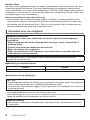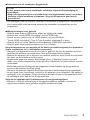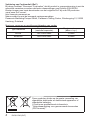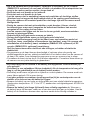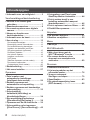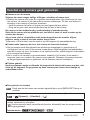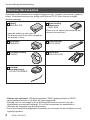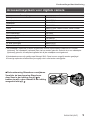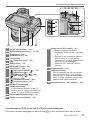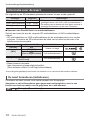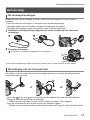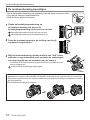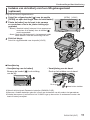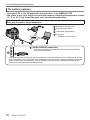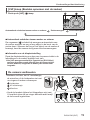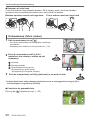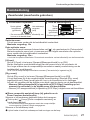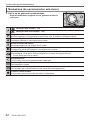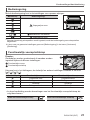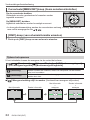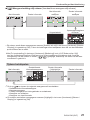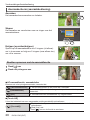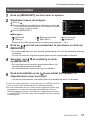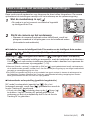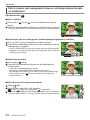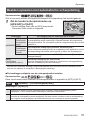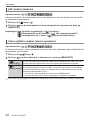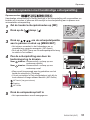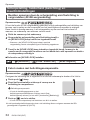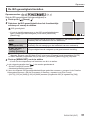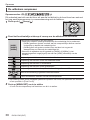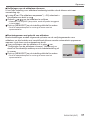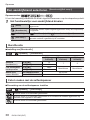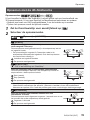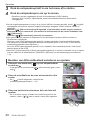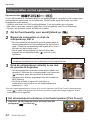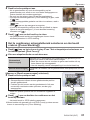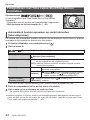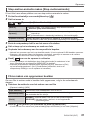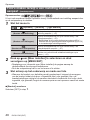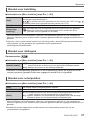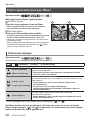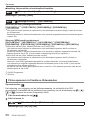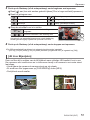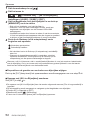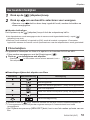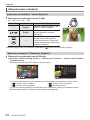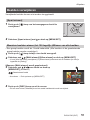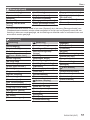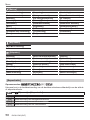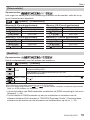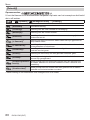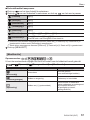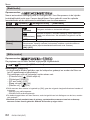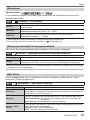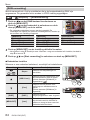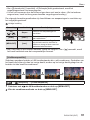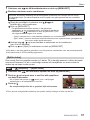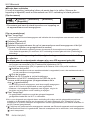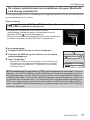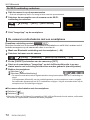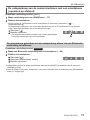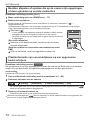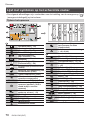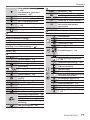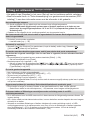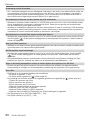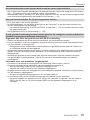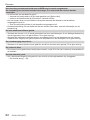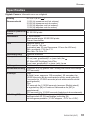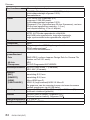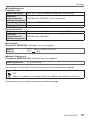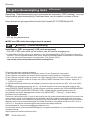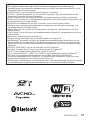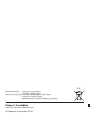EG EF
DVQX1780ZB
M0219KZ1029
Beknopte gebruiksaanwijzing
Digitale Camera
Model Nr.
DC-FZ10002
Lees deze instructies zorgvuldig door voordat u dit product gebruikt en bewaar deze
handleiding, zodat u deze later kunt raadplegen.
Een uitgebreidere gebruiksaanwijzing is beschikbaar in "Gebruiksaanwijzing voor
geavanceerde kenmerken (PDF-indeling)". Download dit bestand van de website als u
het wilt lezen. (→86)
Web Site: http://www.panasonic.com

DVQX1780 (DUT)
2
Geachte Klant,
Wij willen van de gelegenheid gebruik maken u te bedanken voor de aanschaf van deze
Panasonic digitale fotocamera. Lees deze handleiding met aandacht en bewaar hem
binnen handbereik voor toekomstige raadpleging. Onthoud dat de bedieningsknoppen en
onderdelen, menukeuzes e.d. op uw digitale camera er ietwat anders kunnen uitzien dan
de afbeeldingen in deze handleiding.
Neem zorgvuldig het auteursrecht in acht.
• Het opnemen van voorgeregistreerde banden of schijven, of ander gepubliceerd of
uitgezonden materiaal, voor andere doeleinden dan persoonlijk gebruik, kunnen een
overtreding van het auteursrecht zijn. Zelfs voor privé-gebruik kan het opnemen van
bepaald materiaal aan beperkingen onderhevig zijn.
Informatie voor uw veiligheid
WAARSCHUWING:
Om het gevaar voor brand, elektrische schokken of productbeschadiging te
verminderen,
• Mag dit apparaat niet worden blootgesteld aan regen, vocht, druppelend of
spattend water.
• Gebruik uitsluitend de aanbevolen accessoires.
• Mag u de klepjes niet verwijderen.
• Mag u dit apparaat niet zelf repareren. Laat onderhoud en reparatie over aan
vakbekwaam servicepersoneel.
Het stopcontact moet in de nabijheid van het apparaat geïnstalleerd worden en
gemakkelijk bereikbaar zijn.
■
Markering productidentificatie
Product Locatie
Digitale Camera Onderkant
■
Informatie over de batterij(en)
LET OP
• Explosiegevaar wanneer de batterij op onjuiste wijze vervangen wordt. Vervang alleen
door het type batterij dat door de fabrikant aanbevolen wordt.
• Informeer als u de batterijen weggooit, bij de gemeente of de fabrikant hoe u dit op de
juiste manier doet.
• Verhit geen batterijen en stel ze ook niet bloot aan vuur.
• Laat de batterij(en) niet in een auto met gesloten deuren en ramen achter waar deze
lange tijd wordt/worden blootgesteld aan direct zonlicht.
Waarschuwing
Kans op brand, explosies en brandwonden. Niet demonteren, verwarmen boven 60 °C
of verbranden.

DVQX1780 (DUT)
3
■
Informatie over de netadapter (bijgeleverd)
LET OP!
Om het gevaar voor brand, elektrische schokken of productbeschadiging te
verminderen,
• Mag u dit apparaat niet in een boekenkast, een ingebouwde kast of een andere
besloten ruimte installeren of plaatsen. Zorg dat dit apparaat goed wordt
geventileerd.
• De netadapter staat op stand-by wanneer de netstekker is aangesloten. Het primaire
circuit staat altijd onder spanning wanneer de netstekker is aangesloten op een
stopcontact.
■
Waarschuwingen voor gebruik
• Gebruik geen andere USB-kabels, alleen de bijgeleverde kabel.
• Gebruik een "snelle HDMI microkabel" met het HDMI-logo.
Kabels die niet voldoen aan de HDMI-normen, zijn niet bruikbaar.
"Snelle HDMI microkabel" (Type D-Type A stekker, maximaal 2 m lang)
• Gebruik altijd een echte Panasonic afstandssluiter (DMW-RS2: optioneel).
• Gebruik geen stereomicrofoonkabels van 3 m of langer.
Houd dit apparaat zo ver mogelijk uit de buurt van elektromagnetische apparatuur
(zoals magnetrons, tv’s, videospellen enzovoort).
• Wanneer u dit apparaat boven op of bij een tv gebruikt, kunnen de beelden en/of het
geluid op dit apparaat vervormd raken door elektromagnetische straling.
• Gebruik dit apparaat niet in de buurt van mobiele telefoons, want dit kan tot ruis leiden
die stoort op de beelden en/of het geluid.
• Opgenomen gegevens kunnen beschadigd raken, of beelden kunnen vervormd
raken, door sterke magnetische velden die door luidsprekers of grote motoren worden
veroorzaakt.
• Elektromagnetische straling kan een negatieve invloed hebben op dit apparaat en
storen op de beelden en/of het geluid.
• Wanneer dit apparaat negatief wordt beïnvloed door elektromagnetische apparatuur
en niet goed meer functioneert, schakelt u dit apparaat uit en verwijdert u de batterij of
ontkoppelt u de netadapter. Plaats vervolgens de batterij weer in het apparaat of sluit
de netadapter weer aan en zet dit apparaat aan.
Gebruik dit apparaat niet bij radiozenders of hoogspanningslijnen.
• Wanneer u dicht bij radiozenders of hoogspanningslijnen opneemt, kunnen de
opgenomen beelden en/of geluiden negatief worden beïnvloed.

DVQX1780 (DUT)
4
Verklaring van Conformiteit (DoC)
Bij dezen verklaart “Panasonic Corporation” dat dit product in overeenstemming is met de
essentiële vereisten en andere relevante uiteenzettingen van Richtlijn 2014/53/EU.
Klanten kunnen een kopie downloaden van het originele DoC bij onze RE producten
vanaf onze DoC server:
http://www.ptc.panasonic.eu
Neem contact op met de bevoegde vertegenwoordiger:
Panasonic Marketing Europe GmbH, Panasonic Testing Centre, Winsbergring 15, 22525
Hamburg, Duitsland
Maximum vermogen en werkfrequentiebanden van zender
Type draadloos
Frequentieband
(centrale frequentie)
Maximum stroom
(dBm e.i.r.p.)
WLAN 2412-2462 MHz 13 dBm
Bluetooth 2402-2480 MHz 10 dBm
Deze symbolen duiden op de aparte inzameling van
afgedankte elektrische en elektronisch apparatuur of
afgedankte batterijen.
U vindt meer gedetailleerde informatie in
"Gebruiksaanwijzing voor geavanceerde kenmerken
(PDF-formaat)".

DVQX1780 (DUT)
5
• Als u uw camera wilt schoonmaken, verwijdert u de batterij, de DC coupler
(DMW-DCC8: optioneel) of een kaart of haalt u de stekker uit het stopcontact en
veegt u de camera met een zachte, droge doek af.
• Druk niet met veel kracht op het scherm.
• Druk niet met veel kracht op de lens.
• Laat de camera niet in aanraking komen met pesticiden of vluchtige stoffen
(hierdoor kan het oppervlak beschadigd raken of de coating gaan bladderen).
• Zorg dar rubberen of kunststof producten niet lange tijd aan de camera wordt
blootgesteld.
• Reinig de camera niet met oplosmiddelen, zoals benzine, thinner, alcohol,
keukenreinigers enzovoort, aangezien de buitenkant hierdoor kan worden
aangetast of de coating los kan raken.
• Laat de camera niet liggen met de lens in de zon gericht, want zonnestralen
kunnen tot storingen leiden.
• Gebruik altijd de bijgeleverde snoeren en kabels.
• Verleng het bijgeleverde snoer en de bijgeleverde kabel niet.
• Terwijl de camera toegang heeft tot de kaart (voor een bewerking zoals het
schrijven, lezen, verwijderen of formatteren van beelden), mag u de camera niet
uitschakelen of de batterij, kaart, netadapter (DMW-AC10E: optioneel) of DC
coupler (DMW-DCC8: optioneel) verwijderen.
Stel de camera bovendien niet bloot aan trillingen, schokken of statische
elektriciteit.
• De gegevens op de kaart kunnen beschadigd of verloren raken als gevolg van
elektromagnetische golven, statische elektriciteit of het defect raken van de camera of
de kaart. We raden u aan belangrijke gegevens op een pc enzovoort op te slaan.
• Formatteer de kaart niet op de pc of op andere apparatuur. Formatteer deze alleen op
de camera om een juiste werking te garanderen.
• Bij verzending van de camera is de batterij niet opgeladen. Laad de batterij op
voor gebruik.
• De batterij is een oplaadbare lithium-ionbatterij. Als de temperatuur te hoog of te
laag is, zal de gebruikstijd van de batterij korter worden.
• De batterij wordt warm na gebruik en tijdens en na het opladen. De camera wordt ook
warm tijdens gebruik. Dit is geen storing.
• Laat geen metalen voorwerpen (zoals paperclips) bij de contactpunten van de
stekker of in de buurt van de batterijen liggen.
• Bewaar de batterij op een koele en droge plaats met een relatief stabiele temperatuur.
(Aanbevolen temperatuur: 15 °C t/m 25 °C, aanbevolen vochtigheidsgraad: 40%RH t/m
60%RH)
• Bewaar de batterij niet lange tijd terwijl deze volledig opgeladen is. Wanneer u
de batterij lange tijd bewaart, raden we u aan deze eens per jaar op te laden. Haal de
batterij uit de camera en bewaar deze opnieuw nadat deze volledig ontladen is.

DVQX1780 (DUT)
6
Inhoudsopgave
■
Informatie voor uw veiligheid ............ 2
Voorbereidingen/basisbediening
■
Voordat u de camera gaat
gebruiken ............................................. 7
■
Standaardaccessoires ........................ 8
■
Accessoiresysteem voor digitale
camera ................................................. 9
■
Namen en functies van
hoofdonderdelen ............................... 10
■
Informatie over de kaart ................... 12
■
Aan de slag ........................................ 13
De lensdop bevestigen ................................13
Bevestiging van de schouderriem ...............13
De lensbescherming bevestigen .................14
Insteken van de batterij en/of een
SD-geheugenkaart (optioneel) ....................15
De batterij opladen ......................................16
Het scherm openen .....................................18
Instellen van de klok ....................................18
[LVF]-knop
(Beelden opnemen met de zoeker) .............19
De camera vasthouden ...............................19
Ontspanknop (foto’s maken) .......................20
■
Basisbediening ................................. 21
■
Het menu instellen ............................ 27
Opnemen
■
Foto’s maken met
automatische instellingen
(Intelligent Auto modus) ................... 29
■
Beelden opnemen met
automatische scherpstelling ........... 31
■
Beelden opnemen met handmatige
scherpstelling .................................... 33
■
Scherpstelling,
helderheid (belichting) en
kleurtintinstellingen .......................... 34
■
Een aandrijfstand selecteren
([Burstfunctie]/[Zelf ontsp.]) ............ 38
■
Opnemen met de 4K-fotofunctie ..... 39
■
Scherpstellen na het opnemen
([Post Focus] / [Focus Stacking]) .... 42
■
Fotograferen met Time Lapse
Shot/Stop Motion Animation ............ 44
■
Foto’s maken terwijl u een
instelling automatisch aanpast
(bracketopname) ............................... 46
■
Foto’s opnemen met een flitser ....... 48
■
Film/4K-film opnemen ...................... 49
Afspelen
■
Uw beelden bekijken ......................... 53
■
Beelden verwijderen ......................... 55
Menu
■
Menulijst ............................................ 56
Wi-Fi/Bluetooth
■
Wat u kunt doen met de
Wi-Fi
®
/Bluetooth
®
-functie ................. 68
■
De camera bedienen door
deze met een smartphone te
verbinden ........................................... 69
Diversen
■
Software downloaden ....................... 75
■
Lijst met symbolen op het
scherm/de zoeker .............................. 76
■
Vraag en antwoord
Storingen verhelpen ......................... 79
■
Specificaties ...................................... 83
■
De gebruiksaanwijzing lezen
(PDF-formaat) .................................... 86

DVQX1780 (DUT)
7
Voorbereidingen/basisbediening
Voordat u de camera gaat gebruiken
■
Hanteren van de camera
Vrijwaar de camera tegen heftige trillingen, schokken of zware druk.
●
Gebruik de camera niet onder de volgende omstandigheden, die schade aan de lens,
het scherm, de zoeker of het camerahuis kunnen toebrengen. Dit kan ook leiden tot
storingen in de camera of mislukte opnamen.
• Laat de camera niet vallen of tegen een hard oppervlak aan stoten
• Zorg dat er geen druk wordt uitgeoefend op de lens of het scherm
De camera is niet stofbestendig, spatbestendig of waterbestendig.
Gebruik de camera niet op plaatsen met veel stof of zand, of waar er water op de
camera kan komen.
Als er zand, stof of vloeistoffen zoals waterdruppels aan de monitor blijven
plakken, veegt u deze af met een zachte, droge doek.
●
Wanneer u dit niet doet, kan de monitor onjuist reageren bij aanraakbediening.
■
Condensatie (wanneer de lens, het scherm of de zoeker beslaat)
●
Als de camera wordt blootgesteld aan plotselinge wisselingen in temperatuur of
vochtigheid, kan er vocht in de camera condenseren. Mijd dergelijke omstandigheden,
want die kunnen de lens, het scherm of de zoeker bevuilen, schimmelgroei veroorzaken
of de camera beschadigen.
●
Als er vocht in de camera is gecondenseerd, schakelt u het toestel uit en wacht u
ongeveer twee uur voordat u de camera weer gebruikt. Wanneer de camera eenmaal
op omgevingstemperatuur is gekomen, zal de condens vanzelf verdwijnen.
■
Tijdens gebruik
Houd voorwerpen zoals creditcards die magnetisch beïnvloed kunnen worden, niet
dicht bij dit apparaat. De gegevens op deze voorwerpen kunnen beschadigd en
onbruikbaar raken.
■
De symbolen in de tekst
Duidt aan dat het menu kan worden ingesteld door op de [MENU/SET]-knop te
drukken.
Stappen voor het instellen van een menuonderdeel worden als volgt beschreven:
→ [Opname] → [Kwaliteit] → [ ]
In opnamemodi waarin pictogrammen in zwart staan, kunt u de aangeduide menu’s en
functies selecteren en uitvoeren.
•
(Voorkeuzemode) heeft verschillende functies, afhankelijk van de opnamemodus
die is geregistreerd.
Opnamemodus:

Voorbereidingen/basisbediening
DVQX1780 (DUT)
8
Standaardaccessoires
• Kaarten zijn optioneel. (SD-geheugenkaart, SDHC-geheugenkaart en SDXC-
geheugenkaart worden in de tekst als kaart aangeduid.)
• Overleg met het verkooppunt of het dichtstbijzijnde servicecentrum als u de
bijgeleverde accessoires kwijtraakt. (U kunt de accessoires los aanschaffen.)
• Verwijder de verpakking op de juiste manier.
• De in deze handleiding afgebeelde illustraties en schermen kunnen afwijken van het
eigenlijke product.
Controleer of alle accessoires compleet bijgeleverd zijn, voordat u de camera in gebruik
neemt. Onderdeelnummers zijn geldig vanaf februari 2019. Deze kunnen mogelijk
worden gewijzigd.
Batterij
DMW-BLC12E
• Laad de batterij op voor gebruik.
• De batterij wordt in de tekst aangeduid
als batterij of accu.
Bescherming
flitsschoen
SKF0106K
(Deze is op de camera bevestigd op het
moment van aankoop.)
Netadapter
VSK0815K
Schouderriem
DVPW1002Z
Lensbescherming
SYQ0081
USB-kabel
K1HY04YY0106
Lensdop/
Lensdopriempje
1ZE1DCFZ1000M2Z

DVQX1780 (DUT)
9
Voorbereidingen/basisbediening
Accessoiresysteem voor digitale camera
Beschrijving Accessoirenr.
Batterij DMW-BLC12
Batterij-oplader DMW-BTC12
Netadapter
DMW-AC10
DC coupler
DMW-DCC8
Flitser DMW-FL200L, DMW-FL360L, DMW-FL580L
Afstandssluiter DMW-RS2
LED-videolampje VW-LED1
Stereo shotgun microfoon DMW-MS2
Stereomicrofoon VW-VMS10
MC-bescherming DMW-LMCH62
PL-filter (rond type) DMW-LPL62
Schouderriem DMW-SSTG9
De netadapter (optioneel) is alleen te gebruiken met de bijbehorende Panasonic DC coupler
(optioneel). De netadapter (optioneel) kan niet los worden gebruikt. Gebruik als u een netadapter
(optioneel) gebruikt, de netspanningskabel die bij de netadapter wordt geleverd.
●
Onderdeelnummers zijn geldig vanaf februari 2019. Deze kunnen mogelijk worden gewijzigd.
●
Sommige optionele accessoires zijn mogelijk niet in alle landen verkrijgbaar.
■
De bescherming flitsschoen verwijderen
Verwijder de bescherming flitsschoen
door deze in de richting van pijl
te
trekken terwijl u deze indrukt in de richting
aangeduid met pijl .

Voorbereidingen/basisbediening
DVQX1780 (DUT)
10
Namen en functies van hoofdonderdelen
1
2
3
4
5
6
7
8 9 10
13 11
17
18
19
20
21
14 12 15 16
11
22
23
24 25 26
28
29
27
1
Zoomhendel (→21)
2
Ontspanknop (→20)
3
Functiewieltje voorop (→23)
4
Filmknop (→49)
5
[Fn4]-knop (→28) /
[ ] (belichtingscompensatie)-knop (→34)
6
Oplaadlampje (→17) /
DRAADLOOS-verbindingslampje (→68)
7
Functiewieltje achterop (→23)
8
[Fn5]-knop (→28)
9
[ON/OFF]-schakelaar van de camera
(→18)
10
Modusknop (→22)
11
Oogje voor schouderriem (→13)
12
Indicator voor zelfontspanner /
AF-assistlampje
13
Flitser (→48)
14
Stereomicrofoon
15
Flitsschoen (bescherming flitsschoen)
(→9)
Houd de bescherming flitsschoen buiten
bereik van kinderen om te voorkomen
dat ze deze inslikken.
16
Openingshendel flitser (→48)
17
Oogsensor (→19)
18
Oogschelp
19
Zoeker (→19)
20
Diopterinstelring (→19)
21
[Fn8]-knop (→28) / [LVF]-knop (→19)
22
Functiewieltje aandrijfstand (→38)
23
[MIC]-aansluiting
24
[Fn1]-knop (→28)
25
[Fn2]-knop (→28)
26
[Fn3]-knop (→28) /
[
] ([Zoom compositie assistent])-
knop (→21)
27
Bedieningsring (→23)
28
Lens
29
Brandpuntsafstandsindicatie (dezelfde
als die van een filmcamera van 35 mm)
Bij de waarden is uitgegaan van een
beeldverhouding van [3:2]. (Raadpleeg
bij filmopnamen de brandpuntsafstand
die op het scherm wordt weergegeven.)

DVQX1780 (DUT)
11
Voorbereidingen/basisbediening
Functieknoppen [Fn9] tot en met [Fn13] zijn aanraakknoppen.
Ze kunnen worden weergegeven door de tab [ ] op het opnamescherm aan te raken.
30
[AF/AE LOCK]-knop (→34)
31
Hendel scherpstelmodus (→31, 33)
32
[Fn6]-knop (→28) /
[Q.MENU]-knop (→28)
33
Luidspreker
34
[ ] (afspelen)-knop (→53)
35
[DISP.]-knop (→24)
36
[MENU/SET]-knop (→24)
37
Cursorknop (→24)
[
] (ISO-gevoeligheid) ( ) (→35)
[
] (Witbalans) ( ) (→36)
[
] ([Macro stand]) ( ) (→32)
[
] ([AF mode]) ( ) (→32)
38
[Fn7]-knop (→28) /
[
] (verwijderen)-knop (→55) /
[
] (annuleren)-knop (→27)
39
[REMOTE]-aansluiting
40
[HDMI]-aansluiting
U kunt beelden bekijken op een TV-
scherm door de camera aan te sluiten
op uw TV met de HDMI microkabel.
41
[USB/CHARGE]-aansluiting (→16)
42
Klepje voor kaart/batterij (→15)
30 31 32 33
34
35
36
37
38
39
40
41
42 44 43 45 46
43
Klepje van de DC coupler (→9)
• Gebruik altijd een Panasonic
netadapter (DMW-AC10E: optioneel).
(→9)
• Wanneer u een netadapter gebruikt,
dient u ervoor te zorgen dat de
Panasonic DC coupler (DMW-DCC8:
optioneel) en de netadapter
(DMW-AC10E: optioneel) worden
gebruikt.
44
Vrijgavehendel (→15)
45
Statiefaansluiting
Sluit dit apparaat niet aan op statieven
met schroeven van 5,5 mm of langer.
Hierdoor kan dit apparaat beschadigd
raken of zit het apparaat mogelijk niet
goed aan het statief bevestigd.
46
Aanraakscherm (→26) / scherm (→76)

Voorbereidingen/basisbediening
DVQX1780 (DUT)
12
De volgende op de SD-standaard gebaseerde kaarten kunnen worden gebruikt.
Kaarttype Capaciteit Opmerkingen
SD-geheugenkaarten 512 MB – 2 GB • Dit apparaat is compatibel met standaard-SDHC/SDXC-
geheugenkaarten van UHS-
UHS-snelheidsklasse 3.
• De werking van de kaarten die links staan vermeld, is
bevestigd met kaarten van het merk Panasonic.
SDHC-geheugenkaarten 4 GB – 32 GB
SDXC-geheugenkaarten 48 GB – 128 GB
■
Opnemen van films/4K-foto’s en snelheidsklassen
Gebruik een kaart die aan de volgende SD-snelheidsklasse of UHS-snelheidsklasse
voldoet.
• SD-snelheidsklasse en UHS-snelheidsklasse zijn de snelheidsnormen voor continu
schrijven. Controleer de SD-snelheid aan de hand van het etiket op de kaart of de
bijbehorende documentatie.
[Opname-indeling] [Opn. kwaliteit] Snelheidsklasse Voorbeeld van etiket
[AVCHD] Alle
Klasse 4 of hoger
[MP4]
[FHD]/[HD]
[4K]/
[Film in hoge snelheid]
UHS-snelheidsklasse 3
Bij het opnemen in 4K-fotomodus/
[Post Focus]
UHS-snelheidsklasse 3
• Meest recente informatie:
https://panasonic.jp/support/global/cs/dsc/
(Deze website is alleen in het Engels beschikbaar.)
●
Houd de geheugenkaart buiten bereik van kinderen om te voorkomen dat ze deze inslikken.
De kaart formatteren (initialiseren)
Formatteer de kaart voordat u een beeld opneemt met dit apparaat.
Aangezien u na het formatteren geen gegevens kunt terughalen, moet u van
tevoren een back-up maken van de gegevens die u wilt bewaren.
→ [Set-up] → [Formatteren]
Informatie over de kaart

DVQX1780 (DUT)
13
Voorbereidingen/basisbediening
Aan de slag
De lensdop bevestigen
Bedek de lens met de lensdop om deze te beschermen wanneer u geen beelden
opneemt.
• Laat de camera niet hangen of slingeren aan het lensdopriempje.
• Verwijder altijd eerst de lensdop voordat u dit apparaat inschakelt.
• Zorg dat het lensdopriempje niet verstrikt raakt in de schouderriem.
1
Gebruik het lensdopriempje (bijgeleverd) om de lensdop aan de camera te
bevestigen
2
Bevestig de lensdop
Knijp hier om de dop te bevestigen of te verwijderen.
●
Houd het lensdopriempje buiten bereik van kinderen om te voorkomen dat ze dit inslikken.
Bevestiging van de schouderriem
We raden u aan de schouderriem te bevestigen wanneer u de camera gebruikt om te
voorkomen dat deze valt.
• Voer stap tot en met uit en bevestig dan de andere kant van de schouderriem.
• Draag de schouderriem over uw schouder.
– Wikkel de riem niet rond uw nek. Dit kan leiden tot letsel of een ongeluk.
• Laat de schouderriem niet binnen bereik van kinderen liggen.
– Dit kan tot een ongeluk leiden omdat het kind deze per ongeluk rond zijn nek wikkelt.

Voorbereidingen/basisbediening
DVQX1780 (DUT)
14
De lensbescherming bevestigen
• Houd de lensbescherming niet dusdanig vast dat deze verbogen raakt.
• Zorg dat de camera uitgeschakeld is.
• Sluit de flitser altijd van tevoren.
1
Plaats de bevestigingsmarkering op
de lensbescherming iets boven de
bevestigingsmarkering op de rand van de lens
Bevestigingsmarkering op de rand van de lens
Bevestigingsmarkering op de lensbescherming
2
Draai de lensbescherming in de richting van de pijl
om deze te vergrendelen
3
Blijf de lensbescherming draaien totdat u een "klik" hoort,
zelfs als u enige weerstand voelt en plaats de markeringen
vervolgens gelijk aan de onderkant van de camera
• Controleer of de lensbescherming goed vastzit en de schaduw ervan
niet op beelden valt.
Draai totdat de markeringen gelijk liggen
●
Als u de lensbescherming bevestigt terwijl u flitst, wordt het flitslicht door de lensbescherming
geblokkeerd, waardoor de onderkant van beelden donkerder wordt (vignettering) en het licht niet
kan worden gemoduleerd. Het verdient aanbeveling de lensbescherming te verwijderen voordat u
de flitser gebruikt.
●
De lensbescherming tijdelijk opslaan

DVQX1780 (DUT)
15
Voorbereidingen/basisbediening
Insteken van de batterij en/of een SD-geheugenkaart
(optioneel)
Zorg dat de camera uitgeschakeld is.
1
Schuif de vrijgavehendel ( ) naar de positie
[OPEN] en open het klepje voor de kaart/batterij
[OPEN] [LOCK]
2
Plaats de batterij en de kaart in de camera
en controleer of ze in de juiste richting zijn
geplaatst
• Batterij: Steek de batterij helemaal in het apparaat en
controleer of de batterij door de hendel (
)
wordt vergrendeld.
• Kaart: Steek de kaart helemaal in het apparaat totdat
deze vastklikt. Raak de aansluiting niet aan.
3
Sluit het klepje
Schuif de vrijgavehendel naar de positie [LOCK].
■
Verwijdering
• Verwijdering van de batterij
Beweeg de hendel (
) in de richting
van de pijl.
• Verwijdering van de kaart
Druk op het midden van de kaart.
Druk op
Naar buiten trekken
●
Gebruik altijd originele Panasonic batterijen (DMW-BLC12E).
●
Wanneer u andere batterijen gebruikt, kunnen we de kwaliteit van dit product niet garanderen.
●
Schakel de camera uit en wacht tot het "LUMIX"-logo op de monitor is verdwenen voordat u de
kaart of batterij verwijdert.

Voorbereidingen/basisbediening
DVQX1780 (DUT)
16
De batterij opladen
• De batterij die u met dit apparaat kunt gebruiken, is de DMW-BLC12E.
• We raden u aan op te laden op een locatie waar de omgevingstemperatuur tussen
10 °C en 30 °C ligt (hetzelfde geldt voor de batterijtemperatuur).
Schuif de batterij in de camera.
Zorg dat de camera uitgeschakeld is.
[USB/CHARGE]-aansluiting
• Wanneer de camera rechtop staat, bevindt deze aansluiting
zich aan de onderkant.
• Controleer altijd de richting van de aansluitbus en houd de stekker recht om deze aan te sluiten
of te verwijderen. (Als u de kabel in de verkeerde richting aansluit, kan de aansluitbus vervormd
raken en storingen veroorzaken.) Sluit dit apparaat ook niet op de verkeerde aansluiting aan.
Hierdoor kan dit apparaat beschadigd raken.
Netadapter (bijgeleverd)
Naar het stopcontact
USB-kabel (bijgeleverd)
Computer
• Schakel de computer in.

DVQX1780 (DUT)
17
Voorbereidingen/basisbediening
Opladen via het stopcontact
Sluit de netadapter (bijgeleverd) en deze camera aan met de USB-kabel (bijgeleverd) en
steek de netadapter (bijgeleverd) in het stopcontact.
Opladen via een computer
Sluit een computer met de USB-kabel (bijgeleverd) op deze camera aan.
■
Indicaties oplaadlampje
Oplaadlampje (rood)
Aan Opladen wordt uitgevoerd
Uit
Het opladen is voltooid (nadat de batterij stopt met opladen,
ontkoppelt u de camera van het stopcontact of van uw
computer.)
Knipperend Oplaadfout (→79)
■
Oplaadtijd
Bij gebruik van de netadapter (bijgeleverd) Ongeveer 180 min.
• De hierboven aangeduide oplaadtijd is de tijd die nodig is voor het opladen
wanneer de batterij volledig is opgebruikt. De benodigde oplaadtijd verschilt,
afhankelijk van de omstandigheden van het batterijgebruik. De oplaadtijd is
langer in gevallen waar de temperaturen hoog of laag zijn en wanneer de batterij
een lange periode niet is gebruikt.
• De benodigde tijd voor het opladen via de computer varieert, afhankelijk van de
voedingscapaciteit van de computer.
●
Gebruik geen andere USB-kabels, alleen de bijgeleverde kabel.
●
Gebruik geen andere netadapters behalve de bijgeleverde netadapter.

Voorbereidingen/basisbediening
DVQX1780 (DUT)
18
Het scherm openen
1
2
3
1
Leg uw vinger in de uitsparing aan de rechterkant van de monitor en open de
monitor naar de linkerkant (maximaal 180°)
2
U kunt de monitor 180° in de richting van de lens draaien
3
Zet de monitor terug in de oorspronkelijke positie
●
Draai de monitor alleen nadat deze ver genoeg is geopend en oefen niet te veel kracht uit.
Hierdoor kan dit apparaat beschadigd raken.
●
Wanneer u de monitor niet gebruikt, verdient het aanbeveling deze te sluiten met het scherm naar
binnen gericht om vuil en krassen te voorkomen.
Instellen van de klok
Bij verzending van de camera is de klok niet ingesteld.
1
Schakel de camera in
2
Druk op [MENU/SET]
3
Selecteer met de taal en druk op [MENU/SET]
• Het bericht [Aub klok instellen] verschijnt.
4
Druk op [MENU/SET]
5
Druk op om de onderdelen (jaar, maand, dag, uur,
minuten) te selecteren en druk op om deze in te
stellen
6
Druk op [MENU/SET]
7
Wanneer [De klokinstelling is voltooid.] wordt
weergegeven, drukt u op [MENU/SET]
8
Wanneer [Gelieve de thuiszone instellen] wordt weergegeven, drukt u op
[MENU/SET]
9
Druk op om uw thuiszone in te stellen en druk op
[MENU/SET]

DVQX1780 (DUT)
19
Voorbereidingen/basisbediening
[LVF]-knop (Beelden opnemen met de zoeker)
1
Druk op de [LVF] ( )-knop
Automatisch schakelen tussen zoeker en scherm
Zoekerweergave
Schermweergave
■
Automatisch schakelen tussen zoeker en scherm
De oogsensor (
) schakelt de weergave automatisch naar
de zoeker wanneer uw oog of een object in de buurt van de
zoeker komt. Wanneer het oog of het object van de zoeker af
beweegt, keert de camera terug naar de schermweergave.
■
Informatie over de diopterinstelling
Draai de diopterinstelring om deze aan te passen totdat u de
lettertekens in de zoeker duidelijk kunt zien.
●
Als [LVF-weergavesnelheid] is ingesteld op [ECO 30fps]
wanneer de zoeker wordt gebruikt, kan de camera langer
worden bediend, aangezien de batterij dan minder snel
leegraakt.
De camera vasthouden
• Blokkeer de flitser, het AF-assistlampje,
de microfoon of de luidspreker niet met
uw vingers of andere voorwerpen.
Luidspreker
AF-assistlampje
Microfoon
• Houd de lensbuis tijdens het fotograferen niet vast.
U loopt het risico dat uw vinger bekneld raakt terwijl
de lens wordt ingetrokken.

Voorbereidingen/basisbediening
DVQX1780 (DUT)
20
■
Opnamen uit vrije hoek
U kunt het scherm naar behoefte draaien. Dit is handig, want u kunt dan beelden
opnemen vanuit verschillende hoeken door het scherm te draaien.
Beelden opnemen vanuit een hoge hoek Foto’s maken vanuit een lage hoek
Ontspanknop (foto’s maken)
1
Stel de modusknop in op [ ]
• De camera optimaliseert de belangrijkste instellingen
automatisch.
• Raadpleeg voor details over de opnamemodi (→22).
2
Druk de ontspanknop half in (licht
indrukken) om scherp te stellen op het
onderwerp
Sluitertijd
Diafragmawaarde
Scherpstelaanduiding (groen)
( Scherpstelling is goed: brandt
Scherpstelling is niet goed: knippert)
3
Druk de ontspanknop volledig (helemaal) in en maak de foto
●
U kunt alleen foto’s maken wanneer het beeld correct is scherpgesteld zo lang de [Prio.
focus/ontspan] is ingesteld op [FOCUS].
■
Controleer de gemaakte foto
Druk op de [
] (afspelen)-knop. (→53)

DVQX1780 (DUT)
21
Voorbereidingen/basisbediening
Zoomhendel (zoomfunctie gebruiken)
Zoomhendel
Bedieningsring
1
Zoomhendel verplaatsen
Groter gebied
fotograferen
(groothoek)
Het onderwerp
vergroten
(tele)
• De zoomsnelheid verschilt, afhankelijk van
hoe ver u de hendel draait.
1
Draai de bedieningsring
←
Groter
gebied
fotograferen
(groothoek)
→
Het
onderwerp
vergroten
(tele)
"Bedieningsring"(→23)
Optische zoom:
U kunt inzoomen zonder dat de beeldkwaliteit verslechtert.
Maximale vergroting: 16x
Extra optische zoom:
Deze functie werkt wanneer fotoresoluties met [ ] zijn geselecteerd in [Fotoresolutie].
Met extra optische zoom kunt u inzoomen met een hogere zoomfactor dan optische
zoom zonder dat de beeldkwaliteit verslechtert.
Maximale vergroting: 32x
1
1
Inclusief de optische zoomfactor. De maximale zoomfactor varieert afhankelijk van de fotoresolutie.
[i.Zoom]:
Stel de [i.Zoom] in het menu [Opname]/[Bewegend beeld] in op [ON].
Met de intelligente resolutietechnologie van de camera kunt u de zoomfactor tot
2x
2
hoger maken dan de oorspronkelijke zoomfactor waarbij verslechtering van de
beeldkwaliteit wordt beperkt.
2
Tot 1,5x de oorspronkelijke zoomfactor wanneer [Fotoresolutie] is ingesteld op [S]
[Dig. zoom]:
Stel de [Dig. zoom] in het menu [Opname]/[Bewegend beeld] in op [ON].
U kunt inzoomen tot 4x de oorspronkelijke zoomvergroting. Wanneer [Dig. zoom]
tegelijkertijd met [i.Zoom] wordt gebruikt, kunt u de zoomfactor tot 4x verhogen.
Let wel: de vergroting die de digitale zoom biedt, gaat ten koste van de beeldkwaliteit.
• Wanneer [Weergavesnelheid] is ingesteld op [ECO 30fps] (instelling op het
moment van aanschaf), is de digitale zoom niet beschikbaar.
•
Wanneer [LVF-weergavesnelheid] is ingesteld op [ECO 30fps], is digitale zoom niet beschikbaar.
■
[Zoom compositie assistent]-knop (bij gebruik van de
Zoom Compose Assist-functie)
Wanneer u het onderwerp kwijtraakt tijdens het inzoomen:
Druk op de [ ]-knop ([Zoom compositie assistent]) en
houd deze ingedrukt
• Er wordt een frame weergegeven waarin de oorspronkelijke
zoomvergroting (kijkhoek) wordt weergegeven.
Wanneer u het onderwerp vindt:
Lijn het kader uit met het onderwerp en haal uw vinger van de knop
Basisbediening

Voorbereidingen/basisbediening
DVQX1780 (DUT)
22
Modusknop (de opnamemodus selecteren)
1
Stel in op de gewenste opnamemodus
• Draai de modusknop langzaam om de gewenste modus te
selecteren.
Intelligent Auto modus (→29)
Intelligent Auto Plus modus (→29)
Programma AE-modus
Beelden opnemen met automatische instellingen voor sluitertijd en diafragmawaarde.
Lensopening-Prioriteit AE-modus
Diafragma instellen en vervolgens foto’s maken.
Sluiter-Prioriteit AE-modus
Sluitertijd instellen en vervolgens foto’s maken.
Handmatige Belichtingsmodus
Diafragma en sluitertijd instellen en vervolgens foto’s maken.
Creatieve Videomodus (→50)
Stel diafragma, sluitertijd en ISO-gevoeligheid in en neem vervolgens films op.
• U kunt hierbij geen foto’s maken.
Voorkeuzemode
Foto’s maken met vooraf geregistreerde instellingen.
Panorama Shot-modus
Panoramafoto’s maken.
Scene Guide modus
Foto’s maken die overeenkomen met de scène die wordt opgenomen.
Creative Control modus
Foto’s maken door uw favoriete foto-effect te selecteren.

DVQX1780 (DUT)
23
Voorbereidingen/basisbediening
Bedieningsring
Met de bedieningsring kunt u de instellingen voor opname wijzigen.
Modusknop
Bedieningsring
Stapsgewijze zoom
/
Beeldeffecten veranderen
Stapsgewijze zoom
Wanneer handmatig scherpstellen wordt ingesteld, wordt de bedieningsring aan scherpstellen
toegewezen.
●
U kunt naar uw gewenste instellingen gaan met [Bedieningsring] in het menu [Voorkeuze]
([Bediening]).
Functiewieltje voorop/achterop
Draaien:
Onderdelen worden geselecteerd of waarden worden
ingesteld tijdens de diverse instellingen.
Functiewieltje voorop
Functiewieltje achterop
Hiermee kunt u het diafragma, de sluitertijd en andere instellingen instellen in de modi
[ ]/[ ]/[ ] /[ ] .
Modusknop Functiewieltje voorop Functiewieltje achterop
Programme Shift Programme Shift
Diafragmawaarde Diafragmawaarde
Sluitertijd Sluitertijd
Diafragmawaarde Sluitertijd
• In deze handleiding worden bewerkingen van het functiewieltje voorop/achterop als
volgt beschreven:
Draai het functiewieltje voorop
Draai het functiewieltje achterop

Voorbereidingen/basisbediening
DVQX1780 (DUT)
24
Cursortoets/[MENU/SET]-knop (items selecteren/instellen)
Op de cursortoets drukken:
Onderdelen worden geselecteerd of waarden worden
ingesteld enzovoort.
Op [MENU/SET] drukken:
Ingestelde onderdelen worden bevestigd enzovoort.
• In deze gebruiksaanwijzing worden de cursortoetsen omhoog, omlaag, naar links en
naar rechts weergegeven als .
[DISP.]-knop (van scherminformatie wisselen)
1
Druk op de [DISP.]-knop om van scherm te wisselen
Tijdens het opnemen
U kunt schakelen tussen de weergave via de zoeker/het scherm.
→ [Voorkeuze] → [Scherm / Display] → [LVF/Monitorweerg. Ingest.]
→ [LVF Weergave Ingesteld] of [Monitorweergave Ingesteld]
[ ] (zoekerstijl)
Beelden worden iets verkleind, zodat u de compositie van de beelden
beter kunt beoordelen.
[
] (schermstijl)
Beelden worden schermvullend weergegeven, zodat u de details van de
beelden kunt zien.
■
[ ] Weergave-indeling stijl Live zoeker (Voorbeeld van weergave stijl zoeker)
Met informatie Zonder informatie
Met informatie
+
waterpas
Zonder informatie
+
waterpas
50
p
50
p

DVQX1780 (DUT)
25
Voorbereidingen/basisbediening
■
[ ] Weergave-indeling stijl scherm (Voorbeeld van weergave stijl scherm)
Met informatie Zonder informatie
Met informatie
+
waterpas
Zonder informatie
+
waterpas
50
p
50
p
Uitgeschakeld
Opnamegegevensscherm
via monitor
Dit scherm wordt alleen weergegeven wanneer [Scherm info stijl] in het menu [Voorkeuze] ([Scherm
/ Display]) is ingesteld op [ON]. U kunt de instellingen direct aanpassen door elk van de onderdelen
op het scherm aan te raken.
●
Met [Fn knopinstelling] in het menu [Voorkeuze] ([Bediening]) kunt u [LVF/Scherm disp. Stijl]
aan een functieknop toewijzen. Elke keer als u op de toegewezen functieknop drukt, wordt de
weergavestijl van de monitor of zoeker ([
]/[ ]) gewijzigd, afhankelijk van welke van de twee
momenteel in gebruik is.
Tijdens het afspelen
Met informatie
Gedetailleerde
informatieweergave
1
Zonder informatie
([Highlight])
2
Zonder informatie
100-0001
10:00 1.DEC.2019
1
Druk op om tussen de volgende weergavemodi te schakelen:
– Gedetailleerde informatieweergave
– Histogramweergave
– Fotostijl, weergave van lichte gebieden en schaduwen
– Weergave van witbalans
– Weergave van lensinformatie
2
Dit scherm wordt alleen weergegeven wanneer [Highlight] in het menu [Voorkeuze] ([Scherm /
Display]) is ingesteld op [ON].

Voorbereidingen/basisbediening
DVQX1780 (DUT)
26
Aanraakscherm (aanraakbediening)
Aanraken
Het aanraakscherm aanraken en loslaten.
Slepen
Het aanraken en verschuiven van uw vinger over het
aanraakscherm.
Knijpen (spreiden/knijpen)
Spreid op het aanraakscherm uw 2 vingers (uit elkaar)
om in te zoomen en knijp uw 2 vingers (naar elkaar toe)
om uit te zoomen.
Beelden opnemen met de aanraakfunctie
1
Raak [ ] aan
2
Raak een pictogram aan
■
AF-aanraakfunctie, aanraaksluiter
Elke keer als u het pictogram aanraakt, verandert het.
[
] (AF-aanraakfunctie)
Er wordt scherpgesteld op de positie die u aanraakt.
[
] (aanraaksluiter)
Er wordt scherpgesteld op de aangeraakte positie voordat de opname
plaatsvindt.
[
] (UIT)
AF-aanraakfunctie en aanraaksluiter zijn uitgeschakeld.
■
[Touch AE]
U kunt de helderheid van een aangeraakte positie gemakkelijk optimaliseren.
[
] ([Touch AE])
Raak het onderwerp aan waarvoor u de helderheid wilt
optimaliseren
Raak [Inst.] aan
• Raak [ ] aan om de functie te annuleren.

DVQX1780 (DUT)
27
Voorbereidingen/basisbediening
Het menu instellen
1
Druk op [MENU/SET] om het menu te openen
2
Schakelen tussen menutypen
Druk op
Druk op om een tabblad te selecteren zoals [ ]
• U kunt menuschakelpictogrammen ook selecteren door het
functiewieltje voorop te draaien.
Druk op [MENU/SET]
■
Menutypen
•
[Opname]
• [Set-up]
• [Bewegend beeld]
• [Mijn Menu]
•
[Voorkeuze]
• [Afspelen]
• Menu’s die in elke opnamemodus worden weergegeven (→56)
3
Druk op om het menuonderdeel te selecteren en druk op
[MENU/SET]
• Het menuonderdeel kan ook worden geselecteerd door het functiewieltje achterop
te draaien.
• U kunt ook naar de volgende pagina gaan door de zoomhendel te draaien.
4
Selecteer met de instelling en druk
op [MENU/SET]
• De instelling kan ook worden geselecteerd door het
functiewieltje achterop te draaien.
• De instelmethoden variëren per menu-onderdeel.
5
Druk herhaaldelijk op de [ ]-knop totdat het opname- of
afspeelscherm weer verschijnt
• U kunt het menuscherm ook sluiten door de ontspanknop half in te drukken.
●
U kunt een uitleg weergeven in het menu door op de [DISP.]-knop te
drukken terwijl u een menuonderdeel of instelling selecteert.
●
De menuonderdelen die niet kunnen worden ingesteld, worden grijs
weergegeven. In sommige instellingsomstandigheden wordt de
reden weergegeven waarom de instelling is uitgeschakeld wanneer
u op [MENU/SET] drukt als u een menuonderdeel selecteert dat grijs
is weergegeven.

Voorbereidingen/basisbediening
DVQX1780 (DUT)
28
Veelgebruikte menu’s direct oproepen (Quick-menu)
U kunt eenvoudig een aantal menu-onderdelen oproepen en die instellen tijdens het
opnemen.
1
Druk op de [Q.MENU]-knop
50
p
50
p
2
Draai het functiewieltje voorop om een menuonderdeel
te selecteren
3
Draai het functiewieltje achterop om de instelling te
selecteren
4
Druk op de [Q.MENU]-knop om het Quick-menu te
sluiten
Veelgebruikte functies aan de knoppen toewijzen
(functieknoppen)
U kunt veelgebruikte functies toewijzen aan specifieke knoppen ([Fn1] - [Fn8]) of aan
pictogrammen die op het scherm worden weergegeven ([Fn9] - [Fn13]).
1
Stel het menu in
→ [Voorkeuze] → [Bediening] → [Fn knopinstelling]
Instellingen: [Instelling in opnamemodus] / [Instelling in afspeelmodus]
2
Druk op om de functieknop te selecteren waaraan
u een functie wilt toewijzen en druk op [MENU/SET]
• U kunt op de [DISP.]-knop drukken om van pagina te wisselen.
3
Druk op om de functie te selecteren die u wilt
toewijzen en druk op [MENU/SET]
●
Het scherm dat in stap
3
wordt weergegeven, kan worden weergegeven door een functieknop
([Fn1] tot en met [Fn8]) 2 seconden ingedrukt te houden.
●
Niet alle functies kunnen aan alle functieknoppen worden toegewezen.

DVQX1780 (DUT)
29
Opnemen
Foto’s maken met automatische instellingen
(Intelligent Auto modus)
Deze modus wordt aanbevolen voor diegenen die direct willen fotograferen. De camera
optimaliseert de instellingen namelijk voor het onderwerp en de opnameomgeving.
1
Stel de modusknop in op [ ]
• De modus is op het moment van aanschaf ingesteld
op Intelligent Auto Plus.
2
Richt de camera op het onderwerp
• Wanneer de camera de optimale scène identificeert, wordt het
pictogram veranderd in het pictogram voor de betreffende scène.
(Automatische scènedetectie)
■
Schakelen tussen de Intelligent Auto Plus modus en de Intelligent Auto modus
→ / [Intelligent auto] → [Intelligent Auto-Modus]
Instellingen: [
] (Intelligent Auto modus) / [ ] (Intelligent Auto Plus modus)
• Met [ ] kunt u bepaalde instellingen aanpassen, zoals de helderheid en de kleurtoon.
U kunt [ ] ook voor andere instellingen gebruiken zodat u beelden kunt opnemen die
meer aan uw voorkeuren zijn aangepast. (→30)
●
Wanneer [iHandh. nachtop.] is ingesteld op [ON] en [ ] wordt gedetecteerd terwijl nachtopnamen
uit de hand worden gemaakt, worden foto’s van de nachtelijke omgeving op een hoge burstsnelheid
gemaakt en samengevoegd tot één foto.
●
Als [iHDR] is ingesteld op [ON] en er bijvoorbeeld een groot contrast is tussen de achtergrond en
het onderwerp, worden meerdere foto’s met een verschillende belichting vastgelegd en worden
deze gecombineerd tot één foto met een rijke gradatie.
■
Automatische scherpstelling (gezichts-/oogdetectie)
[AF mode] is automatisch ingesteld op [
]. Als u het
onderwerp aanraakt, wordt naar [ ] geschakeld en wordt de
functie Tracking AF geactiveerd.
• U kunt ook naar [
] schakelen door op de [ ]-knop ( )
te drukken. Leg het Tracking AF-gebied gelijk met het
onderwerp en druk de ontspanknop half in om de functie
Tracking AF te gebruiken.

Opnemen
DVQX1780 (DUT)
30
Foto’s maken met aangepaste kleuren, achtergrondonscherpte
en helderheid
Opnamemodus:
■
Kleur instellen
Druk op de [ ]-knop ( ) om het instelscherm weer te
geven
Draai het functiewieltje achterop om de kleur aan te passen
• Druk op [MENU/SET] om terug te keren naar het opnamescherm.
■
Onscherpte van de achtergrond (onscherpteregelingsfunctie) instellen
Druk op [Fn7] om het instelscherm weer te geven
5.64.02.8
250 125 60 30 15
Draai het functiewieltje achterop om de onscherpte van de
achtergrond in te stellen
• Druk op [MENU/SET] om terug te keren naar het opnamescherm.
• Wanneer u op de [Fn7]-knop op het instelscherm drukt, wordt de
instelling geannuleerd.
■
Helderheid instellen
Druk op de [ ]-knop
Draai het functiewieltje achterop om de helderheid te
compenseren
• U kunt de instellingsgegevens op het
belichtingscompensatiescherm wijzigen vanuit [Inst.
belichtingscomp scherm] in het menu [Voorkeuze] ([Bediening]).
• Druk opnieuw op de [
]-knop om terug te keren naar het
opnamescherm.
■
Bij bediening via het aanraakscherm
Raak [ ] aan
Raak het item aan dat u wilt instellen
[ ]: Kleur/[ ]: Mate van onscherpte/[ ]: Helderheid
Sleep de schuifbalk of de belichtingsmeter om in te stellen
• Druk op [MENU/SET] om terug te keren naar het opnamescherm.

DVQX1780 (DUT)
31
Opnemen
Beelden opnemen met automatische scherpstelling
Opnamemodus:
Stel in hoe moet worden scherpgesteld wanneer de ontspanknop half wordt ingedrukt.
1
Zet de hendel scherpstelmodus op
[AFS/AFF] of [AFC]
• Deze instelling staat vast op [AFS] wanneer de
Panorama Shot-modus is ingesteld.
Instellingen De beweging van het onderwerp en de scène
[AFS/AFF]
[AFS]
(Automatisch
scherpstellen
enkel)
Onderwerp staat stil (landschap, verjaardagsfoto enz.)
De scherpstelling wordt automatisch ingesteld wanneer de ontspanknop
half ingedrukt wordt. De scherpstelling wordt vastgezet terwijl de knop half
ingedrukt is.
[AFF]
(Automatisch
scherpstellen
flexibel)
Onvoorspelbare bewegingen (kinderen, huisdieren enz.)
Als het onderwerp beweegt terwijl de ontspanknop half ingedrukt is, wordt
de scherpstelling automatisch gecorrigeerd op basis van de beweging.
U kunt de instelling schakelen met [AFS/AFF] in het menu [Opname]/
[Bewegend beeld].
[AFC]
(Automatisch
scherpstellen continu)
Onderwerp beweegt (sport, treinen enz.)
Terwijl de ontspanknop half ingedrukt is, wordt continu scherpgesteld op
basis van de beweging van het onderwerp.
Wanneer het onderwerp beweegt, wordt scherpgesteld door de positie van het onderwerp op het
moment van opname te voorspellen. (Bewegingsvoorspelling)
■
De trackinggevoeligheid van de scherpstelpositie instellen
Opnamemodus:
Deze functie werkt alleen wanneer de scherpstelmodus is ingesteld op [AFF] of [AFC].
→ [Opname] → [AF-Gevoeligheid(Foto)]
Instellingen: [-2] tot [+2]
+
Wanneer de afstand tot het onderwerp sterk verandert, wordt de scherpstelling direct
aangepast. U kunt verschillende onderwerpen na elkaar scherpstellen.
–
Wanneer de afstand tot het onderwerp sterk verandert, wacht de camera een korte periode
voordat de scherpstelling wordt aangepast. Op deze manier voorkomt u dat de scherpstelling
per ongeluk wordt aangepast, bijvoorbeeld wanneer een voorwerp de camera passeert.

Opnemen
DVQX1780 (DUT)
32
[AF mode] schakelen
Opnamemodus:
Hiermee schakelt u de scherpstelmodus in die geschikt is voor de posities en het aantal
te selecteren onderwerpen.
1
Druk op de [ ]-knop ( )
2
Druk op om de automatische scherpstelmodus te selecteren en druk op
[MENU/SET]
Instellingen: [
] (gezichts-/oogdetectie) / [ ] (tracking) /
[ ] (scherpstellen op 49 punten) / [ ] enz. (aangepast multi) /
[ ] (scherpstellen op 1 punt) / [ ] (pinpoint-scherpstellen)
Close-upfoto’s maken (macro-opnamen)
Opnamemodus:
In deze modus kunt u close-upbeelden opnemen van een onderwerp, bijvoorbeeld bij het
fotograferen van bloemen.
1
Druk op de [ ]-knop ( )
2
Druk op om het onderdeel te selecteren en druk op [MENU/SET]
[ ]
([Macro-AF])
U kunt foto’s van een onderwerp maken op een afstand zo kort als 3 cm van
de lens door de zoomhendel naar de hoogste groothoekstand te draaien.
[
]
([Macro zoom])
Gebruik deze instelling om dicht bij het onderwerp te komen en dit dan verder
te vergroten wanneer u de foto maakt. U kunt een foto maken met de digitale
zoom op maximaal 3x terwijl u de afstand tot het onderwerp behoudt voor de
extreme groothoekstand (3 cm).
• Let wel: de vergroting gaat ten koste van de beeldkwaliteit.
• Het zoombereik wordt in blauw weergegeven (digitaal zoombereik).
●
U kunt deze modi mogelijk niet selecteren, afhankelijk van de opnamemodus en andere instellingen.

DVQX1780 (DUT)
33
Opnemen
Beelden opnemen met handmatige scherpstelling
Opnamemodus:
Handmatige scherpstelling is handig wanneer u de scherpstelling wilt vergrendelen om
beelden op te nemen of wanneer het moeilijk is de scherpstelling aan te passen met
automatische scherpstelling.
1
Zet de hendel scherpstelmodus op [MF]
2
Druk op de [ ]-knop ( )
3
Druk op om de scherpstelpositie
aan te passen en druk op [MENU/SET]
• Het scherm verandert in het hulpscherm en er
verschijnt een vergrote weergave. (MF Assist)
• Druk op de [DISP.]-knop om de scherpstelpositie terug
te zetten in het midden.
4
Pas de scherpstelling aan door de
bedieningsring te draaien
Naar draaien: Hiermee stelt u scherp op een
onderwerp dichtbij
Naar draaien: Hiermee stelt u scherp op een
onderwerp veraf
• Kleur wordt toegevoegd aan de gedeelten van het
beeld die scherp zijn. (Peaking)
• U kunt controleren of het scherpstelpunt zich bij de
korte afstand of lange afstand bevindt. (MF Guide)
MF Assist (Vergroot scherm)
Peaking
MF Guide
5
Druk de ontspanknop half in
• Het opnamescherm wordt weergegeven.

Opnemen
DVQX1780 (DUT)
34
Scherpstelling, helderheid (belichting) en
kleurtintinstellingen
Beelden opnemen door de scherpstelling en/of belichting te
vergrendelen (AF/AE-vergrendeling)
Opnamemodus:
U kunt de functie AF/AE-vergrendeling gebruiken om de scherpstelling en belichting van
tevoren vast te zetten en de compositie van het beeld tijdens de opname te wijzigen.
Deze functie is handig wanneer u wilt scherpstellen op de rand van het scherm of
wanneer uw onderwerp van achteren verlicht wordt.
1
Richt de camera op het onderwerp
2
Vergrendel de scherpstelling en/of belichting terwijl u
de [AF/AE LOCK]-knop indrukt en ingedrukt houdt
• Wanneer u de [AF/AE LOCK]-knop loslaat, wordt de
vergrendeling van de scherpstelling en/of belichting opgeheven.
3
Terwijl u de [AF/AE LOCK]-knop indrukt en ingedrukt houdt, beweegt u de
camera om de compositie te maken van het beeld dat u wilt opnemen en drukt u
de ontspanknop volledig in
■
De functie van [AF/AE LOCK] instellen
→ [Voorkeuze] → [Focus / Sluiter Losl.] → [AF/AE vergrend.]
Foto’s maken met belichtingscompensatie
Opnamemodus:
Corrigeert de belichting als er tegenlicht is of als het onderwerp te donker of te licht is.
1
Druk op de [ ]-knop
2
Draai het functiewieltje achterop of voorop om de
belichting te compenseren
Belichtingscompensatie
• U kunt de instellingsgegevens op het
belichtingscompensatiescherm wijzigen vanuit [Inst.
belichtingscomp scherm] in het menu [Voorkeuze] ([Bediening]).
3
Druk op [ ] om in te stellen
• U kunt ook de ontspanknop half indrukken om dit in te stellen.
●
In de handmatige belichtingsmodus kunt u de belichting alleen corrigeren wanneer de ISO-
gevoeligheid is ingesteld op [AUTO].

DVQX1780 (DUT)
35
Opnemen
De ISO-gevoeligheid instellen
Opnamemodus:
Stel de ISO-gevoeligheid (lichtgevoeligheid) in.
1
Druk op de [ ]-knop ( )
1
25
2
0
2
Selecteer de ISO-gevoeligheid door het functiewieltje
achterop of voorop te draaien
ISO-gevoeligheid
• U kunt de instellingsgegevens op het ISO-gevoeligheidsscherm
vanuit [Instellingen ISO-weergave] in het menu [Voorkeuze]
([Bediening]).
AUTO
ISO-gevoeligheid wordt automatisch ingesteld in een bereik tot 3200
1
,
afhankelijk van de helderheid van een onderwerp.
(Intelligente ISO)
ISO-gevoeligheid wordt automatisch ingesteld in een bereik tot 3200
1
,
afhankelijk van de beweging en de helderheid van een onderwerp.
[L.80]
2
/[L.100]
2
/
van [125] tot
[12800] /[H.25600]
2
ISO-gevoeligheid wordt vastgezet op de geselecteerde instelling.
1
Wanneer [Boveng. van ISO Auto (Foto)] in het menu [Opname] wordt ingesteld op [AUTO].
2
Alleen wanneer [Uitgebreide ISO] in het menu [Voorkeuze] ([Belichting]) op [ON] staat.
3
Druk op [MENU/SET] om in te stellen
• U kunt ook de ontspanknop half indrukken om dit in te stellen.
●
In de volgende gevallen kan [ ] niet worden geselecteerd:
• Sluiter-Prioriteit AE-modus
• Handmatige Belichtingsmodus
●
U kunt de volgende ISO-gevoeligheidsinstellingen gebruiken wanneer u opneemt in de Creative
Videomodus wanneer u 4K-foto’s opneemt of wanneer u opneemt met [Post Focus].
• [AUTO], [125] tot [6400] ([L.80] tot [6400] wanneer [Uitgebreide ISO] is ingesteld op [ON])

Opnemen
DVQX1780 (DUT)
36
De witbalans aanpassen
Opnamemodus:
Dit onderdeel past zich aan de kleur wit aan die het dichtst in de buurt komt van wat met
het oog wordt waargenomen in overeenstemming met de lichtbron.
1
Druk op de [ ]-knop ( )
2
Draai het functiewieltje achterop of voorop om de witbalans te selecteren
[AWB]/
[AWBc]/
[AWBw]
Automatische aanpassing aan de lichtbron.
• Onder een lichtbron (zoals gloeilamplicht) die roodachtige foto’s produceert:
– [AWBc] geeft een grotere voorkeur aan de oorspronkelijke kleuren van het
onderwerp en beperkt de roodachtige tint.
– [AWBw] geeft een grotere voorkeur aan wat door het oog wordt
waargenomen en behoudt de roodachtige tint.
• Wanneer de witbalans wordt ingesteld op [AWBc] of [AWBw], is het
aanpassingseffect mogelijk gelijk aan dat van [AWB], afhankelijk van de
lichtbron.
[
]
Aanpassing aan de kleur onder een onbewolkte hemel.
[ ]
Aanpassing aan de kleur onder een bewolkte hemel.
[
]
Aanpassing aan de kleur in de schaduw.
[ ]
Aanpassing aan de kleur onder gloeilampen.
[
]
Aanpassing aan de kleur die optimaal is voor fotograferen met flitser.
[ ]/[ ] /
[ ]/[ ]
Gebruik de handmatig ingestelde witbalanswaarde.
[
]
U kunt de witbalans instellen met de kleurtemperatuur.
De instelling [AWB] wordt toegepast tijdens het opnemen van films, het opnemen van 4K-foto’s
of het opnemen in [Post Focus].
3
Druk op [MENU/SET] om in te stellen
• U kunt ook de ontspanknop half indrukken om dit in te stellen.

DVQX1780 (DUT)
37
Opnemen
■
Verfijningen van de witbalans uitvoeren
U kunt elke instelling voor witbalans handmatig instellen als de kleuren niet naar
verwachting zijn.
In stap
2
van "De witbalans aanpassen" (→36) selecteert u
de witbalans en drukt u op
Gebruik om de witbalans te verfijnen
• Wanneer u op de [DISP.]-knop drukt, wordt de positie teruggezet
in het midden.
Druk op [MENU/SET] om de instelling definitief te maken
• Druk de ontspanknop half in om terug te keren naar het
opnamescherm.
■
Bracketopnamen met gebruik van witbalans
Bracketinstellingen worden uitgevoerd op basis van de verfijningswaarden voor
witbalans, en drie beelden met verschillende kleuren worden automatisch opgenomen
wanneer u één keer op de ontspanknop drukt.
Voer verfijningen van de witbalans uit in stap van
"Verfijningen van de witbalans uitvoeren" (hierboven) en
draai het functiewieltje achterop om de bracketinstelling uit
te voeren
BKTBKT
Druk op [MENU/SET] om de instelling definitief te maken
• Druk de ontspanknop half in om terug te keren naar het
opnamescherm.

Opnemen
DVQX1780 (DUT)
38
Een aandrijfstand selecteren
([Burstfunctie]/[Zelf ontsp.])
Opnamemodus:
U kunt de bewerking schakelen die wordt uitgevoerd wanneer u op de ontspanknop drukt.
1
Het functiewieltje voor aandrijfstand draaien
[Enkel]
Wanneer u op de ontspanknop drukt, wordt slechts één beeld
opgenomen.
[Burstfunctie]
De beelden worden opeenvolgend opgenomen terwijl de ontspanknop
is ingedrukt.
[4K-FOTO] (→39) / [Post Focus] (→42) / [Interval/animatie] (→44)
[Zelf ontsp.]
Wanneer de ontspanknop wordt ingedrukt, worden de opnamen
gemaakt nadat de ingestelde tijd is verstreken.
Burstfunctie
■
Instelling van [Burstsnelh.]
→ [Opname] → [Burstsnelh.]
[H] (hoge
snelheid)
[M] (gemiddelde
snelheid)
[L] (lage
snelheid)
Snelheid
(beelden/sec.)
[AFS]/[MF] 12
7 2
[AFF]/[AFC] 7
Live View tijdens
burstopnamen
[AFS]/[MF] Geen
Beschikbaar Beschikbaar
[AFF]/[AFC] Beschikbaar
Aantal op te
nemen beelden
Met RAW-bestanden 26 of meer
Zonder RAW-bestanden 100 of meer
Foto’s maken met de zelfontspanner
■
De werking van de zelfontspanner instellen
→ [Opname] → [Zelf ontsp.]
De sluiter wordt na 10 seconden geactiveerd.
De sluiter wordt na 10 seconden geactiveerd en er worden drie beelden opgenomen op
intervallen van ongeveer 2 seconden.
De sluiter wordt na 2 seconden geactiveerd.

DVQX1780 (DUT)
39
Opnemen
Opnemen met de 4K-fotofunctie
Opnamemodus:
U kunt burstfoto’s maken van ongeveer 8 miljoen pixels met een burstsnelheid van
30 frames/seconde. U kunt een beeld uit het burstbestand selecteren en opslaan.
• Gebruik een kaart van UHS-snelheidsklasse 3 om de beelden op te nemen.
• Tijdens het opnemen wordt de kijkhoek smaller.
1
Zet het functiewieltje voor aandrijfstand op [ ]
2
Selecteer de opnamemodus
→ [Opname] → [4K-FOTO]
[4K-burst]
Voor het vastleggen van de beste opname van een
snelbewegend onderwerp
De burstopname wordt gemaakt terwijl u de ontspanknop indrukt
en ingedrukt houdt.
• De opname begint ongeveer 0,5 seconden nadat u de
ontspanknop helemaal hebt ingedrukt. Druk de knop daarom
iets van tevoren volledig in.
Indrukken en ingedrukt houden
De opname wordt gemaakt
[4K-burst (S/S)]
"S/S" is een afkorting van "Start/Stop".
Voor het vastleggen van onvoorspelbare fotomomenten
De burstopname begint wanneer u de ontspanknop indrukt en
stopt wanneer u deze opnieuw indrukt.
Start (eerste)
Stop (tweede)
De opname wordt gemaakt
●
Als u tijdens het opnemen op de [Fn6]-knop drukt, kunt u een markering toevoegen.
(Maximaal 40 markeringen per opname.) Wanneer u beelden uit een 4K-burstbestand
selecteert en opslaat, kunt u naar de posities gaan waar u markeringen hebt toegevoegd.
[4K-voorburst]
Voor het opnemen naar behoefte wanneer zich een
fotomoment voordoet
De burstopname wordt uitgevoerd ongeveer 1 seconde voor en na
het moment dat op de ontspanknop wordt gedrukt.
Ongeveer 1 seconde
De opname wordt gemaakt

Opnemen
DVQX1780 (DUT)
40
3
Druk de ontspanknop half in om het menu af te sluiten
4
Druk de ontspanknop in om op te nemen
• Burstfoto’s worden opgeslagen als één 4K-burstbestand in MP4-indeling.
• Wanneer [Auto review] is ingeschakeld, wordt het beeldselectiescherm automatisch
weergegeven.
●
Als de omgevingstemperatuur hoog is of er continu 4K-foto’s worden gemaakt, wordt [ ] mogelijk
weergegeven en wordt de opname mogelijk halverwege stopgezet. Wacht totdat de camera is
afgekoeld.
●
Wanneer [ ] ([4K-voorburst]) wordt ingesteld, loopt de batterij sneller leegt en neemt de
temperatuur van de camera toe. (Om zichzelf te beschermen kan de camera schakelen naar
[
] ([4K-burst]))
Selecteer [
] ([4K-voorburst]) alleen bij het opnemen.
●
Het opnemen stopt wanneer de opnameduur voor doorlopend opnemen de 29 minuten en
59 seconden overschrijdt.
Wanneer u een SDHC-geheugenkaart gebruikt, worden bestanden in kleinere beeldbestanden
voor opnemen en afspelen opgesplitst wanneer het bestand groter is dan 4 GB. (U kunt zonder
onderbreking beelden blijven opnemen.)
Als u een SDXC-geheugenkaart gebruikt, kunt u beelden in één bestand opnemen, zelfs als het
bestand groter is dan 4 GB.
●
Wanneer u [Lichtcompositie] of [Serie samenstelling] gebruikt, is het aan te bevelen om op te nemen
met een statief en de afstandssluiter (DMW-RS2, optioneel) om camerabeweging te voorkomen.
(→9)
Beelden van 4K-burstbestand selecteren en opslaan
1
Selecteer een beeld met [ ] op het afspeelscherm
en druk op
• In het geval van opnemen met [ ] ([4K-voorburst]) gaat u naar
stap
3
.
2
Sleep de schuifbalk om de ruwe scèneselectie uit te
voeren
• Als [ ] wordt aangeraakt, verschijnt het
markeringsweergavescherm. (→41)
3
Sleep om het beeld te selecteren dat u als foto wilt
opslaan
• Als u de scène continu of beeld voor beeld terug/vooruit wilt
spoelen, raakt u [
]/[ ] aan en houdt u deze optie ingedrukt.

DVQX1780 (DUT)
41
Opnemen
4
Raak [ ] aan om het beeld op te slaan
• Het geselecteerde beeld wordt in JPEG-indeling als een nieuw beeld opgeslagen, apart van het
4K-burstbestand.
●
Wanneer u [4K-FOTO In Bulk Opslaan] gebruikt in het menu [Afspelen], kunt u 5 seconden
4K-opnamen in bulk opslaan.
■
Markering
Wanneer u beelden uit een 4K-burstbestand selecteert en opslaat, kunt u beelden
gemakkelijk selecteren door van de ene naar de andere markering te gaan.
Witte markering: deze wordt handmatig ingesteld tijdens het
opnemen of afspelen.
Groene markering: deze wordt automatisch door de
camera ingesteld tijdens het opnemen.
(Automatische markeringsfunctie
1
)
1
De camera zet automatisch markeringen op scènes waarin een
gezicht of de beweging van een onderwerp wordt gedetecteerd.
(Maximaal 10 markeringen worden per bestand weergegeven.)
(Voorbeeld: in de scène waar een voertuig passeert, een ballon
knapt of een persoon zich omdraait)
Scherm voor gebruik van
markeringen
■
Naar de gemarkeerde posities gaan
Als [
] wordt aangeraakt, verschijnt het markeringsweergavescherm. U kunt
gebruiken om naar een gemarkeerde positie te gaan om een beeld te selecteren.
Raak [
] aan om terug te keren naar de oorspronkelijke bewerking.
• In de volgende gevallen worden er mogelijk geen markeringen ingesteld door de
automatische markeringsfunctie, afhankelijk van de opnameomstandigheden en de
status van onderwerpen.
– De camera beweegt door te verschuiven of door beweging
– De beweging van een onderwerp is traag/klein of het onderwerp is klein
– Een gezicht is niet naar voren gericht
■
Schakeling naar een weergegeven markering
Raak [ ] aan
Instellingen: [Auto]/[Gezichtsprioriteit]/[Bewegingsprioriteit]/[Uit]
2
2
Alleen handmatig ingestelde markeringen worden weergegeven

Opnemen
DVQX1780 (DUT)
42
Scherpstellen na het opnemen
([Post Focus] / [Focus Stacking])
Opnamemodus:
U kunt 4K-burstfoto’s opnemen terwijl u het scherpstelpunt verandert en vervolgens een
scherpstelpunt selecteren na het opnemen. Deze functie werkt het beste voor niet-
bewegende onderwerpen.
• Gebruik een kaart van UHS-snelheidsklasse 3 om de beelden op te nemen.
• We raden u aan een statief te gebruiken voor het gebruik van [Focus Stacking].
• Tijdens het opnemen wordt de kijkhoek smaller.
1
Zet het functiewieltje voor aandrijfstand op [ ]
2
Bepaal de compositie en druk de
ontspanknop half in
• De automatische scherpstelling wordt geactiveerd en
neemt automatisch het scherpstelpunt op het scherm
waar. (Terwijl de ontspanknop half ingedrukt is, kunt u
trillingen op het scherm zien.)
• Als er geen scherpstelpunt op het scherm staat,
knippert de scherpstelindicator ( ) en kunt u niet
opnemen.
Vanaf het half indrukken van de ontspanknop tot het voltooien van de opname
• Verander de afstand tot het onderwerp of de compositie niet.
3
Druk de ontspanknop volledig in om met
de opname te beginnen
• Het scherpstelpunt verandert automatisch tijdens het
opnemen. Wanneer de voortgangsbalk voor opnemen
( ) verdwijnt, stopt het opnemen automatisch.
• De gegevens worden opgeslagen als één bestand in
MP4-indeling.
• Als [Auto review] is ingesteld, verschijnt er
automatisch een scherm om het scherpstelpunt te
selecteren. (→42)
●
Als de omgevingstemperatuur hoog is of er continu opnamen met [Post Focus] worden gemaakt,
wordt [
] mogelijk weergegeven en wordt de opname mogelijk halverwege stopgezet. Wacht
totdat de camera is afgekoeld.
Het scherpstelpunt selecteren en het beeld opslaan ([Post Focus])
1
Selecteer op het afspeelscherm het beeld met het
pictogram [ ] en druk op

DVQX1780 (DUT)
43
Opnemen
2
Raak het scherpstelpunt aan
• Als er geen beelden zijn met de scherpstelling op het
geselecteerde punt, wordt er een rood kader weergegeven en
kunnen beelden niet worden opgeslagen.
• De rand van het scherm kan niet worden geselecteerd.
• Om naar het bewerkingsscherm [Focus Stacking] te gaan, raakt
u [
] aan.
• Om het scherpgestelde gedeelte met kleur te markeren, raakt u
[
] aan.
• Raak [
] aan om de weergave te vergroten.
• U kunt de scherpstelling verfijnen door de schuifbalk te slepen
tijdens de vergrote weergave. (U kunt dezelfde bewerking
uitvoeren met
.)
3
Raak [ ] aan om het beeld op te slaan
• Het geselecteerde beeld wordt opgeslagen als een nieuw
afzonderlijk bestand in JPEG-indeling.
Het te combineren scherpstelbereik selecteren en één beeld
creëren ([Focus Stacking])
1
Raak [ ] aan op het scherm in stap
2
van "Het scherpstelpunt selecteren en
het beeld opslaan ([Post Focus])"
2
Kies een stapelmethode en raak deze aan
[Automatisch
samenvoegen]
Hiermee kunt u automatisch foto’s selecteren die geschikt zijn voor
stapeling en deze tot één beeld samenvoegen.
• Maak een keuze door de voorkeur te geven aan beelden die op
korte afstand zijn scherpgesteld.
• Voer de stapeling van de scherpstelling uit en sla het beeld op.
[Bereik samenvoegen]
Combineer de beelden met de geselecteerde scherpstelpositie tot één
beeld.
(Wanneer u [Bereik samenvoegen] selecteert)
Inst./annulInst./annul
ResetReset
Inst./annulInst./annul
ResetReset
3
Raak het scherpstelpunt aan
• Selecteer posities op twee of meer punten.
• Scherpstelpunten tussen de twee geselecteerde posities
worden geselecteerd.
• Posities die niet kunnen worden geselecteerd of die een
onnatuurlijk resultaat zouden opleveren, worden grijs
weergegeven.
• Raak een positie opnieuw aan om de selectie ongedaan te
maken.
4
Raak [ ] aan om beelden te combineren en het
beeld op te slaan
• Het beeld wordt in JPEG-indeling opgenomen.
●
Alleen beelden die gemaakt zijn met [Post Focus] op deze camera
komen in aanmerking voor [Focus Stacking].

Opnemen
DVQX1780 (DUT)
44
Fotograferen met Time Lapse Shot/Stop Motion
Animation
Opnamemodus:
U kunt fotograferen met Time Lapse Shot of Stop Motion
Animation.
• De beelden worden als één set groepsbeelden opgenomen.
• Stel de datum en tijd van tevoren in. (→18)
Automatisch beelden opnemen op vaste intervallen
[Intervalopname]
De camera kan automatisch beelden opnemen van onderwerpen zoals dieren en planten
naarmate de tijd verstrijkt en hiervan een film maken.
1
Zet het functiewieltje voor aandrijfstand op [ ]
2
Stel het menu in
→ [Opname] → [Interval/animatie]
[Modus] Schakelen tussen Time Lapse Shot en Stop Motion Animation
Selecteer [Intervalopname]
[Instel. opname-interval] [ON]: de tijd wordt ingesteld vanaf de begintijd voor de opname tot
aan de begintijd voor de volgende opname.
[OFF]: nadat de opname is voltooid, wordt de volgende opname
zonder interval gestart.
[Starttijd] [Nu] De opname wordt gestart door de ontspanknop
helemaal in te drukken.
[Begintijd
instellen]
Druk op om het onderdeel (uur en/of minuut)
te selecteren en op
om de begintijd in te
stellen, en druk vervolgens op [MENU/SET]
[Aantal beelden] /
[Opname-interval]
: Selecteer het item (cijfer)/ : Instelling van/
[MENU/SET]: Instellen
kan alleen worden ingesteld wanneer [Instel. opname-interval] is ingesteld op [ON].
3
Druk de ontspanknop half in om het menu af te sluiten
4
Stel scherp op het onderwerp en maak een foto
• De opname wordt gestart door de ontspanknop helemaal in te drukken.
●
Nadat het opnemen is voltooid, wordt er een bevestigingsscherm weergegeven met de vraag of
u door wilt gaan en een film wilt maken. Als u een film wilt maken, selecteert u [Ja] en gaat u naar
"Films maken van opgenomen beelden" (→45).

DVQX1780 (DUT)
45
Opnemen
Stop-motion-animatie maken [Stop-motionanimatie]
U kunt foto’s aan elkaar plakken om een stop-motion-animatie te maken.
1
Zet het functiewieltje voor aandrijfstand op [ ]
2
Stel het menu in
→ [Opname] → [Interval/animatie]
[Modus] Schakelen tussen Time Lapse Shot en Stop Motion Animation
Selecteer [Stop-motionanimatie]
[Automatische
opname]
[ON]: Hiermee neemt u automatisch beelden op een ingesteld opname-
interval op.
[OFF]: Hiermee neemt u handmatig beelden op, één beeld tegelijk.
[Opname-interval] (Alleen wanneer [Automatische opname] is ingesteld op [ON])
Stel het interval in dat voor [Automatische opname] moet worden gebruikt.
3
Druk de ontspanknop half in om het menu af te sluiten
4
Stel scherp op het onderwerp en maak een foto
5
Verplaats het onderwerp om de compositie te bepalen
• Herhaal het opnemen van foto’s op dezelfde manier. U kunt maximaal 9.999 beelden opnemen.
• Wanneer u de camera tijdens het opnemen uitschakelt, verschijnt er wanneer u de camera
inschakelt een bericht om weer te beginnen met opnemen.
6
Raak [ ] aan om de opname te voltooien
• U kunt de opname ook beëindigen door [Interval/animatie] te selecteren in het
menu [Opname] en vervolgens op [MENU/SET] te drukken.
• Wanneer [Automatische opname] staat ingesteld op [ON], selecteert u [Exit]
op het bevestigingsscherm. (Als u [Onderbreken] selecteert, drukt u de
ontspanknop volledig in om de opname te hervatten.)
Films maken van opgenomen beelden
Om een film te maken nadat u beelden hebt opgenomen, volgt u de onderstaande
stappen.
1
Selecteer de methode voor het maken van een film
• [Opname-indeling]: [MP4]
[Opn. kwaliteit] Hiermee stelt u de beeldkwaliteit voor de film in.
[Beeldfrequentie]
Hiermee stelt u het aantal frames per seconde in. Hoe hoger de waarde,
hoe vloeiender de film zal zijn.
[Serie]
[NORMAL]: Hiermee hecht u de foto’s in de opnamevolgorde.
[REVERSE]: Hiermee hecht u de foto’s in de omgekeerde
opnamevolgorde.
2
Druk op om [Uitvoer.] te selecteren en druk op [MENU/SET]
• U kunt ook een film maken met [Intervalvideo]/[Stop-motionvideo] in het menu [Afspelen].

Opnemen
DVQX1780 (DUT)
46
Foto’s maken terwijl u een instelling automatisch
aanpast (bracketopname)
Opnamemodus:
U kunt ook meerdere beelden opnemen terwijl u automatisch een instelling aanpast door
op de ontspanknop te drukken.
1
Stel het menu in
→ [Opname] → [Bracket] → [Type Bracket]
(Bracket voor belichting)
Druk op de ontspanknop om op te nemen terwijl u de
belichting aanpast. (→47)
(Bracket voor diafragma)
Druk op de ontspanknop om op te nemen terwijl u het
diafragma aanpast. (→47)
• Beschikbaar in de modus diafragmavoorkeuze AE of
wanneer de ISO-gevoeligheid wordt ingesteld op [AUTO]
in de handmatige belichtingsmodus.
(Bracket voor scherpstellen)
Druk op de ontspanknop om op te nemen terwijl u de
scherpstelpositie aanpast. (→47)
(Bracket voor witbalans)
Druk eenmaal op de ontspanknop om automatisch drie
beelden met verschillende witbalansinstellingen op te
nemen. (→37)
2
Druk op om [Meer instellen] te selecteren en druk
vervolgens op [MENU/SET]
• Raadpleeg voor informatie over [Meer instellen] de pagina waarop de
desbetreffende functie wordt beschreven.
• Druk de ontspanknop half in om het menu af te sluiten.
3
Stel scherp op het onderwerp en maak een foto
• Wanneer de bracket voor belichting wordt geselecteerd, knippert de weergave
van de bracket totdat al de door u ingestelde foto’s zijn gemaakt. Als u de
bracketinstellingen wijzigt of de camera uitschakelt voordat alle foto’s die u hebt
ingesteld, zijn gemaakt, begint de camera opnieuw met opnemen vanaf het eerste
beeld.
■
[Bracket] annuleren
Selecteer [OFF] in stap
1
.

DVQX1780 (DUT)
47
Opnemen
Bracket voor belichting
■
Informatie over [Meer instellen] (stap
2
in (→46))
[Stap]
Hier stelt u het aantal op te nemen beelden en het
belichtingscompensatiebereik in.
[
] (er worden drie foto’s gemaakt met een interval van 1/3 EV) tot [ ]
(er worden zeven foto’s gemaakt met een interval van 1 EV)
[Serie] Hiermee stelt u de volgorde in waarin de foto’s worden gemaakt.
[Single Shot
Instelling]
[ ] : Elke keer dat u op de ontspanknop drukt, wordt er een foto gemaakt.
[
] : Wanneer u één keer op de ontspanknop drukt, worden alle foto’s
gemaakt die zijn ingesteld om te maken.
Niet beschikbaar voor burstopnamen. Wanneer u burstopnamen gebruikt en u de ontspanknop
indrukt en ingedrukt houdt, worden continu opnamen gemaakt totdat een opgegeven aantal foto’s is
gemaakt.
●
Wanneer u foto’s maakt met de bracket voor belichting nadat u de belichtingscompensatiewaarde
hebt ingesteld, zijn de gemaakte foto’s gebaseerd op de geselecteerde
belichtingscompensatiewaarde.
Bracket voor diafragma
Opnamemodus:
■
Informatie over [Meer instellen] (stap
2
in (→46))
[Aantal beelden]
[3]/[5]:
een opgegeven aantal foto’s met verschillende diafragmawaarden maken
binnen het bereik op basis van de oorspronkelijke diafragmawaarde.
[ALL]: beelden opnemen met alle diafragmawaarden.
• Wanneer u burstopnamen gebruikt en u de ontspanknop indrukt en ingedrukt houdt,
worden opnamen gemaakt totdat een opgegeven aantal foto’s is gemaakt.
Bracket voor scherpstellen
■
Informatie over [Meer instellen] (stap
2
in (→46))
[Stap] Het interval tussen scherpstelposities instellen.
[Aantal beelden]
Het aantal beelden instellen dat kan worden opgenomen.
[Serie]
[0/–/+]: beelden opnemen met verschillende scherpstelposities binnen het
bereik op basis van de oorspronkelijke scherpstelpositie.
[0/+]: beelden opnemen met verschillende scherpstelposities naar de lange
afstand op basis van de oorspronkelijke scherpstelpositie.
Niet beschikbaar voor burstopnamen. Wanneer u burstopnamen gebruikt en u de ontspanknop
indrukt en ingedrukt houdt, worden continu opnamen gemaakt totdat een opgegeven aantal foto’s is
gemaakt.
●
Beelden die worden opgenomen met de bracket voor scherpstelling worden als een set
groepsbeelden weergegeven.

Opnemen
DVQX1780 (DUT)
48
Foto’s opnemen met een flitser
Opnamemodus:
■
De ingebouwde flitser openen/sluiten
De flitser openen
Schuif de openingshendel van de flitser.
• Wees voorzichtig bij het openen van de flitser,
want de flitser zal naar buiten springen.
De flitser sluiten
Druk op de flitser totdat deze vastklikt.
•
Zorg dat er geen vinger of ander lichaamsdeel of voorwerp
tussen de flitser komt te zitten wanneer u deze sluit.
• Wanneer u de flitser met geweld sluit, kan de camera
beschadigd raken.
•
Sluit de ingebouwde flitser altijd wanneer u deze niet gebruikt.
• De flitserinstelling staat vast ingesteld op [ ] (flitser
altijd uit) terwijl de flitser dicht is.
Flitsmodus wijzigen
Opnamemodus:
Stel de flitser in overeenstemming met de opname in.
→ [Opname] → [Flitser] → [Flitserfunctie]
: [Flitser altijd aan]
: [Gdw. aan/rode-og]
De flitser wordt elke keer geactiveerd, ongeacht de
opnameomstandigheden.
• Gebruik dit wanneer uw onderwerp van achteren verlicht
wordt of onder tl-verlichting.
: [Langz. sync.]
: [Lngz. sync./rode-og]
Hiermee maakt u lichtere foto’s zoals foto’s van onderwerpen in
een nachtlandschap door de sluitertijd te verkorten wanneer u een
flitser gebruikt.
• Ideaal wanneer u foto’s van personen maakt in een
nachtlandschap.
• Het gebruik van een lange sluitertijd kan
bewegingsonscherpte veroorzaken. We raden u aan een
statief te gebruiken.
: Flitser altijd uit
Hiermee maakt u altijd foto’s zonder flitser onder alle
opnameomstandigheden.
• Ideaal wanneer u foto’s maakt wanneer het gebruik van de
flitser niet toegestaan is.
• In de Intelligent Auto Plus modus zijn de instellingen [ ] en [ ] .
De flitser wordt twee keer geactiveerd. Het interval tussen de eerste en tweede
flits is langer wanneer [ ] of [ ] is ingesteld. Het onderwerp mag niet bewegen
totdat de tweede flits wordt geactiveerd.

DVQX1780 (DUT)
49
Opnemen
Film/4K-film opnemen
Opnamemodus:
U kunt beelden opnemen in volledige HD-kwaliteit die aan de AVCHD-norm voldoet,
evenals films of 4K-films in MP4 opnemen.
1
Druk op de filmknop om bewegende
beelden op te nemen
Verstreken opnameduur
Resterende opnameduur
Opnemen (gaat rood branden)
• Het is mogelijk een film op te nemen voor elke
filmmodus.
• Na indrukken laat u de filmknop onmiddellijk weer los.
• Als u de ontspanknop helemaal indrukt, kunt u foto’s
maken terwijl u films opneemt. (Behalve in Creatieve
Videomodus)
2
Druk nogmaals op de filmknop om te stoppen met filmen
●
Gebruik voor het opnemen van films van 4K een kaart van UHS-snelheidsklasse 3.
●
Wanneer u films van 4K opneemt, wordt de kijkhoek smaller dan bij films van andere formaten.
●
Om een zeer nauwkeurige scherpstelling te garanderen, worden 4K-films opgenomen bij een lagere
snelheid voor automatische scherpstelling. Het kan lastig zijn om scherp te stellen op het onderwerp
met de automatische scherpstelling, maar dit is geen storing.
●
Als u opneemt in een rustige omgeving, kan het geluid van de diafragmawerking, de
scherpstelling en andere verrichtingen te horen zijn in de opname. Dit is geen storing.
De scherpstelling tijdens het opnemen van films kan worden ingesteld op [OFF] in [Continu AF].
●
Als de omgevingstemperatuur hoog is of er sprake is van een continue filmopname, wordt [ ]
weergegeven en wordt de opname mogelijk halverwege stopgezet. Wacht totdat de camera is
afgekoeld.

Opnemen
DVQX1780 (DUT)
50
■
Indeling, fotoresolutie en beeldsnelheid instellen
→ [Bewegend beeld] → [Opname-indeling]
Instellingen: [AVCHD] / [MP4]
→ [Bewegend beeld] → [Opn. kwaliteit]
Wanneer [AVCHD] wordt geselecteerd:
[FHD/28M/50p]
1
/ [FHD/17M/50i] / [FHD/24M/25p] / [FHD/24M/24p]
●
[AVCHD]-films:
Het opnemen stopt wanneer de opnameduur voor doorlopend opnemen langer is dan 29 minuten
en 59 seconden.
Bestanden worden in kleinere filmbestanden voor opname opgesplitst wanneer het bestand groter
is dan 4 GB.
Wanneer [MP4] wordt geselecteerd:
[4K/100M/30p]
2
/ [4K/100M/25p]
2
/ [4K/100M/24p]
2
/ [FHD/28M/60p] /
[FHD/28M/50p] / [FHD/20M/30p] / [FHD/20M/25p] / [HD/10M/30p] / [HD/10M/25p]
●
MP4-films met een [Opn. kwaliteit]-formaat van [FHD] of [HD]:
Het opnemen stopt wanneer de opnameduur voor doorlopend opnemen de 29 minuten en
59 seconden overschrijdt.
Bestanden worden in kleinere filmbestanden voor opname en afspelen opgesplitst wanneer het
bestand groter is dan 4 GB. (U kunt zonder onderbreking films blijven opnemen.)
●
MP4-films met een [Opn. kwaliteit]-formaat van [4K]:
Het opnemen stopt wanneer de opnameduur voor doorlopend opnemen de 29 minuten en
59 seconden overschrijdt.
Wanneer u een SDHC-geheugenkaart gebruikt, worden bestanden in kleinere filmbestanden
voor opnemen en afspelen opgesplitst wanneer het bestand groter is dan 4 GB. (U kunt zonder
onderbreking films blijven opnemen.)
Bij gebruik van een SDXC-geheugenkaart kunt u een film in één bestand opnemen, zelfs als het
bestand groter is dan 4 GB.
1
AVCHD Progressive
2
4K-films
Films opnemen in Creatieve Videomodus
Opnamemodus:
De bediening voor wijziging van de diafragmawaarde, de sluitertijd of de ISO-
gevoeligheid is hetzelfde als de bediening voor instelling van de modusknop op [ ], [ ],
[ ] of [ ] (behalve de modus Programme Shift).
1
Stel de modusknop in op [ ]
2
Stel het menu in
→ [Creatieve film] → [Belicht.stand]
Instellingen: [P] / [A] / [S] / [M]

DVQX1780 (DUT)
51
Opnemen
3
Druk op de filmknop (of de ontspanknop) om te beginnen met opnemen
Raak [ ] aan (kan niet worden gebruikt tijdens [Film in hoge snelheid]-opnamen.)
Raak het pictogram aan
Zoom
Belichtingscompensatie
Diafragmawaarde
ISO-gevoeligheid
Sluitertijd
[Aanp. geluidsopn.niveau]
Sleep de schuifbalk om in te stellen
[ ]/[ ]
Hiermee verandert u de instelling
langzaam
[
]/[ ]
Hiermee verandert u de instelling snel
Het gebruik van aanraakpictogrammen maakt bediening
zonder geluid mogelijk tijdens het opnemen van films.
4
Druk op de filmknop (of de ontspanknop) om te stoppen met opnemen
●
De ISO-gevoeligheid kan binnen het volgende bereik worden ingesteld.
• [AUTO], [125] tot [6400] ([L.80] tot [6400] wanneer [Uitgebreide ISO] is ingesteld op [ON])
[4K Live Bijsnijden]
Door uw films bij te snijden van de 4K-kijkhoek naar volledige HD-kwaliteit, kunt u een
film opnemen met verschuiven en in-/uitzoomen terwijl u de camera in een vaste stand
laat staan.
• Houd tijdens de opname de camera stevig op zijn plaats.
• Er wordt een film opgenomen op [FHD/20M/25p] onder [MP4].
• De kijkhoek wordt smaller.
Schuiven Inzoomen

Opnemen
DVQX1780 (DUT)
52
1
Stel de modusknop in op [ ]
2
Stel het menu in
→ [Creatieve film] → [4K Live Bijsnijden]
Instellingen: [40SEC] / [20SEC] / [OFF]
3
Stel het beginkader voor het bijsnijden in en druk op
[MENU/SET] om in te stellen
• Stel ook het eindkader voor het bijsnijden in.
• Wanneer u voor het eerst instellingen uitvoert, wordt een
beginkader voor bijsnijden van het formaat 1920×1080
weergegeven.
• Verplaats het kader door het aan te raken of met de cursortoets.
U kunt het kaderformaat aanpassen door de vingers te spreiden/
te knijpen of het functiewieltje achterop of voorop te draaien.
Afm.Afm.
ResetReset
Inst.Inst.
StartStart
4
Druk op de filmknop (of de ontspanknop) om te
beginnen met opnemen
Verstreken opnameduur
Gebruikstijd instellen
• Na indrukken laat u de filmknop (of ontspanknop) onmiddellijk
weer los.
• Wanneer de ingestelde opnametijd is verstreken, stopt het
opnemen automatisch. Druk opnieuw op de filmknop (of de
ontspanknop) om de opname halverwege te stoppen.
●
Wanneer u wilt in-/uitzoomen, stelt u verschillende kijkhoeken in voor het eerste en laatste beeld
van de bijsnijding. Om in te zoomen stelt u bijvoorbeeld een grotere kijkhoek in voor het eerste
beeld en een kleinere kijkhoek voor het laatste beeld.
■
De positie en de grootte van een kader voor bijsnijden wijzigen
Druk op de [Fn7]-knop terwijl het opnamescherm wordt weergegeven en voer stap
3
uit.
■
Opname met [4K Live Bijsnijden] annuleren
Stel [OFF] in stap
2
in.
●
De opname met [4K Live Bijsnijden] kan niet worden uitgevoerd wanneer [Film in hoge snelheid] is
ingesteld.
●
De scherpstelling wordt aangepast en vastgezet op het beginkader voor bijsnijden.
●
[Continu AF] is ingesteld op [OFF].
●
[Meetfunctie] wordt [ ] (Multimeting).
●
U kunt niet in-/uitzoomen tijdens [4K Live Bijsnijden]-opnamen.

DVQX1780 (DUT)
53
Afspelen
Uw beelden bekijken
1
Druk op de [ ] (afspelen)-knop
2
Druk op om een beeld te selecteren voor weergave
• Wanneer u op drukt en deze knop ingedrukt houdt, worden de beelden na
elkaar weergegeven.
■
Afspelen beëindigen
Druk opnieuw op de [
] (afspelen)-knop of druk de ontspanknop half in.
●
Het afspeelscherm wordt weergegeven als de camera wordt ingeschakeld terwijl u op de [ ]
(afspelen)-knop drukt.
●
Wanneer [Lens Intrekken] is ingesteld op [ON], wordt de lensbuis na ongeveer 15 seconden
ingetrokken wanneer de camera van het opnamescherm naar het afspeelscherm wordt geschakeld.
Films bekijken
Dit apparaat is ontworpen om films af te spelen in de formaten AVCHD en MP4.
• Films worden weergegeven met het filmpictogram ([ ]).
1
Druk op om te beginnen met afspelen
• Wanneer u [ ] in het midden van het scherm aanraakt, kunt u
films afspelen.
■
Bewerkingen tijdens het afspelen van films
Bewerking Aanraakbediening Beschrijving
Afspelen / pauzeren
Snel terugspoelen
1
Beeld voor beeld terugspoelen
2
(terwijl wordt gepauzeerd)
Snel vooruitspoelen
1
Beeld voor beeld vooruitspoelen (terwijl wordt gepauzeerd)
Stoppen
/
Volume omlaag/omhoog
1
Wanneer u weer op drukt, neemt de snelheid van het snel vooruit of achteruit afspelen toe.
2
Films opgenomen in [AVCHD] worden ongeveer eens per 0,5 seconde beeld voor beeld
teruggespoeld.
• Als u tijdens een pauze op [MENU/SET] drukt, kunt u een foto maken op basis van een
film.

Afspelen
DVQX1780 (DUT)
54
Afspeelmodus schakelen
Inzoomen en bekijken "zoom afspelen"
1
Beweeg de zoomhendel naar de T-zijde
1x → 2x → 4x → 8x → 16x
Bewerking
Aanraakbediening
Beschrijving
—
Spreiden /
knijpen
Hiermee vergroot/verkleint u het
scherm in kleine stappen.
Slepen
Hiermee verplaatst u het vergrote
gebied (tijdens de vergrote
weergave).
—
Een beeld vooruitspoelen/
terugspoelen terwijl dezelfde
zoomvergroting en zoompositie
worden aangehouden (tijdens de
vergrote weergave).
●
Beelden opgenomen met [Kwaliteit] ingesteld op [ ] kunnen tot 8x worden vergroot.
"Meerdere afspelen"/"Kalender afspelen"
1
Beweeg de zoomhendel naar de W-zijde
scherm met 1 beeld (volledig scherm) → scherm met 12 beelden → scherm met 30 beelden
→ kalenderscherm
• Beweeg de hendel naar de T-zijde om terug te keren.
Meerdere afspelen Afspelen via kalender
• U kunt het afspeelscherm ook schakelen door de volgende pictogrammen aan te raken.
– [
]: Scherm met 1 beelden – [
]: Scherm met 12 beelden
– [
]: Scherm met 30 beelden
– [ ]: Kalenderscherm
• U kunt het scherm geleidelijk omschakelen door het scherm omhoog of omlaag te slepen.
• Beelden gemarkeerd met [!] kunnen niet worden weergegeven.

DVQX1780 (DUT)
55
Afspelen
Beelden verwijderen
Verwijderde beelden kunnen niet worden teruggehaald.
[Apart wissen]
1
Druk op de [ ]-knop om het weergegeven beeld te
verwijderen
2
Selecteer [Apart wissen] met en druk op [MENU/SET]
Meerdere beelden wissen (tot 100 tegelijk
)/Wissen van alle beelden
Een groep beelden wordt als 1 beeld behandeld. (Alle beelden uit de geselecteerde
groep beelden worden verwijderd.)
1
Druk op de [ ]-knop terwijl u een beeld weergeeft
2
Selecteer met [Multi wissen]/[Alles wissen] en druk op [MENU/SET]
• U kunt [Alle Niet-rating verwijderen] in [Alles wissen] selecteren als er beelden zijn die zijn
ingesteld als [Rating].
(Wanneer [Multi wissen] wordt geselecteerd)
3
Selecteer met een beeld en druk op
[MENU/SET] (herhalen)
Geselecteerd beeld
• Annuleren → Druk opnieuw op [MENU/SET].
Uitvoer.Uitvoer.
4
Druk op de [DISP.]-knop om uit te voeren
• Dit kan even duren, afhankelijk van het aantal beelden dat wordt verwijderd.

DVQX1780 (DUT)
56
Menu
Menulijst
• U kunt een uitleg in het menu weergeven door op de [DISP.]-knop te drukken terwijl u
een menuonderdeel of instelling selecteert. (→27)
Menu’s die in elke opnamemodus worden weergegeven
[Intelligent auto]
[Intelligent Auto-Modus] [iHandh. nachtop.] [iHDR]
[Creatieve film]
[Belicht.stand] [Film in hoge snelheid] [4K Live Bijsnijden]
[Voorkeuzemode]
U kunt uw gewenste aangepaste instelling selecteren uit [Ingesteld1], [Ingesteld2] en
[Ingesteld3].
[Panorama-opname]
[Richting] [Fotoresolutie]
[Scene Guide]
[Scène wijzigen]
[Creatieve opties]
[Filtereffect] [Gelijktijdig zond. filter]
[Aspectratio]
[Fotoresolutie]
[Kwaliteit]
[AFS/AFF]
[AF-Gevoeligheid(Foto)]
[Fotostijl]
[Filterinstellingen]
[Kleurruimte]
[Meetfunctie]
[Schaduw markeren]
[Int.dynamiek]
[I.resolutie]
[Flitser]
[Rode-ogencorr]
[Boveng. van ISO Auto
(Foto)]
[Korte sluitert.]
[Lang sl.n.red]
[Diffractiecompensatie]
[Stabilisatie]
[i.Zoom]
[Dig. zoom]
[Burstsnelh.]
[4K-FOTO]
[Zelf ontsp.]
[Interval/animatie]
[Stille modus]
[Sluitertype]
[Bracket]
[HDR]
[Multi-belicht.]
[Opname]

DVQX1780 (DUT)
57
Menu
[Opname-indeling]
[Opn. kwaliteit]
[Snapfilm]
[Continu AF]
[Boveng. van ISO Auto
(Video)]
[Antiflikkering]
[Uitgelijnde opname]
[Foto/film in Opname]
[Weerg. geluidsop.niveau]
[Aanp. geluidsopn.niveau]
[Begr. geluidsopn.niveau]
[Uitsch. geluid vd wind] /
[Windreductie]
[Speciale microfoon]
[Zoom-mic]
[Bewegend beeld]
[Voorkeuze]
[Belichting]
[ISO-verhoging]
[Uitgebreide ISO]
[Belichtingscomp. reset]
[Focus / Sluiter Losl.]
[AF/AE vergrend.]
[AE-vergr.-vast]
[Sluiter-focus]
[Ontsp. knop half indr.]
[Quick AF]
[Oogsensor AF]
[Spot AF-Instelling]
[AF ass. lamp]
[Direct focuspunt]
[Prio. focus/ontspan]
[Focusoversch. vr Ver./ Hor.]
[Loop verpl. focus kader]
[Weergave AF-gebied]
[AF+MF]
[MF assist]
[MF assist weergave]
[Bediening]
[Fn knopinstelling]
[Instellingen ISO-weergave]
[Inst. belichtingscomp
scherm]
[Q.MENU]
[Instellingen wieltje]
[Bedieningsring]
[Instelling Vergrendeling]
[Videotoets]
[Video-knop (op afstand)]
[Touch inst.]
[Zoomschakelaar]
[Zoom compositie assistent]
[Scherm / Display]
[Auto review]
[Zwart-wit Live View]
[Constant preview]
[Peaking]
[Histogram]
[Richtlijnen]
[Centrummarkering]
[Highlight]
[Zebrapatroon]
[Lichtmeter]
[MF-gids]
[LVF/Monitorweerg. Ingest.]
[Scherm info stijl]
[Opn.gebied]
[Rest-aanduiding]
[Menugids]
[Lens / Andere]
[Lenspositie Hervatten]
[Lens Intrekken]
[Gezicht herk.]
[Profiel instellen]
De menuonderdelen komen zowel in het menu [Opname] als in het menu [Bewegend beeld] voor.
(Standaardmenuonderdelen worden alleen aangeduid in de lijst van het [Opname]-menu) Als een
instelling in één menu wordt gewijzigd, zal de instelling met dezelfde naam in het andere menu ook
automatisch worden gewijzigd.

Menu
DVQX1780 (DUT)
58
[Online handleiding]
[Geh voorkeursinst.]
[Klokinst.]
[Wereldtijd]
[Reisdatum]
[Wi-Fi]
[Bluetooth]
[Draadloze lamp verbinding]
[Toon]
[Besparing]
[Weergavesnelheid]
[LVF-weergavesnelheid]
[Scherm]/[Zoeker]
[Helderheid scherm]
[Oogsensor]
[USB mode]
[TV-verbinding]
[Taal]
[Versie disp.]
[Map- / Bestandsinstell.]
[Nr. resetten]
[Resetten]
[Netwerkinst. Resetten]
[Niveaumeting Aanp.]
[Demo Modus]
[Formatteren]
[Set-up]
[Mijn Menu Instelling]
[Mijn Menu]
[Diashow]
[Afspeelfunctie]
[Beveiligen]
[Rating]
[Titel bew.]
[Gez.herk. bew.]
[RAW-verwerking]
[4K-FOTO In Bulk Opslaan]
[Lichtcompositie]
[Serie samenstelling]
[Retouche wissen]
[Tekst afdr.]
[Nw. rs.]
[Bijsnijden]
[Roteren]
[Splits video]
[Intervalvideo]
[Stop-motionvideo]
[Scherm roteren]
[Foto's sorteren]
[Wissen bevestigen]
[Afspelen]
[Aspectratio]
Opnamemodus:
Hiermee kunt u de beeldverhouding van de beelden selecteren afhankelijk van de afdruk-
of afspeelmethode.
→ [Opname] → [Aspectratio]
[4:3] Beeldverhouding van een 4:3-tv
[3:2] Beeldverhouding van standaardfilmcamera’s
[16:9] Beeldverhouding van een HD-tv enz.
[1:1] Beeldverhouding van een vierkant beeld

DVQX1780 (DUT)
59
Menu
[Fotoresolutie]
Opnamemodus:
Hoe hoger het aantal pixels, hoe nauwkeurig de details van de beelden, zelfs als ze op
groot formaat worden afgedrukt.
→ [Opname] → [Fotoresolutie]
Wanneer [4:3] wordt geselecteerd
Instellingen [Fotoresolutie]
[L] (17.5M) 4864×3648
[
M] (9M)
3456×2592
[ S] (4.5M)
2432×1824
Wanneer [3:2] wordt geselecteerd
Instellingen [Fotoresolutie]
[L] (20M) 5472×3648
[
M] (10M)
3888×2592
[ S] (5M)
2736×1824
Wanneer [16:9] wordt geselecteerd
Instellingen [Fotoresolutie]
[L] (17M) 5472×3080
[
M] (8M)
3840×2160
[
S] (2M)
1920×1080
Wanneer [1:1] wordt geselecteerd
Instellingen [Fotoresolutie]
[L] (13.5M) 3648×3648
[
M] (6.5M)
2592×2592
[ S] (3.5M)
1824×1824
[Kwaliteit]
Opnamemodus:
Stel de compressieratio voor het opslaan van beelden in.
→ [Opname] → [Kwaliteit]
[ ]
JPEG
Geeft voorrang aan beeldkwaliteit en slaat beelden op in de
bestandsindeling JPEG.
[
]
Slaat beelden op in de bestandsindeling JPEG met
standaardbeeldkwaliteit.
[
]
RAW + JPEG
Slaat tegelijkertijd beelden op in de bestandsindeling RAW en JPEG ([
]
of [
]).
[ ]
[
] RAW Slaat beelden op in de bestandsindeling RAW.
●
Een RAW-foto wordt altijd opgenomen op [3:2] (5472×3648).
●
Als u een beeld opgenomen in [ ] of [ ] van de camera verwijdert, worden de bijbehorende
RAW- en JPEG-beelden ook verwijderd.
• U kunt de beelden van RAW-bestanden ontwikkelen via [RAW-verwerking] in het menu
[Afspelen]. (→64)
• U kunt beelden in RAW-bestanden op een pc ontwikkelen en bewerken met de
software (Ichikawa Soft Laboratory’s "SILKYPIX Developer Studio"). Download deze
software van de website van de leverancier en installeer deze op uw pc. (→75)

Menu
DVQX1780 (DUT)
60
[Fotostijl]
Opnamemodus:
U kunt de kleuren en de beeldkwaliteit aanpassen op basis van het concept van het beeld
dat u wilt maken.
→ [Opname] / [Bewegend beeld] → [Fotostijl]
[Standaard] Standaardinstelling.
[Levendig]
Instelling met iets meer contrast en verzadiging.
[Natuurlijk]
Instelling met iets minder contrast.
[Zwart-wit]
Instelling die een beeld maakt met alleen monochrome grijstinten,
zoals zwart en wit.
[L.Zwart-wit]
Instelling die een monochroom beeld maakt met rijke grijstinten en
diep massief zwart.
[L.Zwart-wit D]
Instelling die een dynamisch monotoon beeld maakt met benadrukte
lichte gedeelten en schaduwen.
[Landschap]
Instelling die een beeld maakt met levendige kleuren voor de blauwe
lucht en voor het groen.
[Portret]
Instelling die het uiterlijk van een gezonde huidskleur geeft.
[Custom]
Instelling voor het gebruik van kleuren en beeldkwaliteit die van
tevoren zijn geregistreerd.
[Cinelike dynamisch
bereik]
Geeft prioriteit aan het dynamische bereik door een gammacurve
te maken, bedoeld om filmische beelden te maken. Geschikt voor
bewerking.
[Cinelike video]
Geeft prioriteit aan het contrast door een gammacurve te maken,
bedoeld om filmische beelden te maken.
Deze instelling is niet beschikbaar in de Intelligent Auto Plus modus.

DVQX1780 (DUT)
61
Menu
■
De beeldkwaliteit aanpassen
Druk op om het type fotostijl te selecteren
Druk op om een onderdeel te selecteren en druk op om het aan te passen
[Contrast] [+]/[–]
[Scherpte] [+]/[–]
[Ruisreductie] [+]/[–]
[Verzadiging]
1
[+]/[–]
[Kleurtoon]
1
[+]/[–]
[Filtereffect]
2
[Geel]/[Oranje]/[Rood]/[Groen]/[Uit]
[Korreleffect]
2
[Laag]/[Standaard]/[Hoog]/[Uit]
Hiermee stelt u de korreligheid in een beeld in.
1
[Kleurtoon] wordt alleen weergegeven wanneer [Zwart-wit], [L.Zwart-wit] of [L.Zwart-wit D] is
geselecteerd. Anders wordt [Verzadiging] weergegeven.
2
Wordt alleen weergegeven wanneer [Zwart-wit], [L.Zwart-wit] of [L.Zwart-wit D] is geselecteerd.
Druk op [MENU/SET]
[Meetfunctie]
Opnamemodus:
U kunt de meetmethode wijzigen die voor het meten van de helderheid wordt gebruikt.
→ [Opname] / [Bewegend beeld] → [Meetfunctie]
[Meetfunctie] Meetpositie voor helderheid Omstandigheden
(Meervoudig)
Hele scherm
Normaal gebruik
(voor evenwichtige beelden)
(Centrum-gewogen)
Midden en omgeving Onderwerp in het midden
(Spotmeting)
Midden van [+] (spotmeetdoel)
Groot verschil in helderheid
tussen onderwerp en achtergrond
(bijvoorbeeld iemand in
de spotlights op toneel,
achtergrondlicht)

Menu
DVQX1780 (DUT)
62
[Stabilisatie]
Opnamemodus:
Neemt automatisch beweging waar en corrigeert die. Voor filmopnamen is de hybride
beeldstabilisatiefunctie over 5 assen beschikbaar. Deze gebruikt zowel de optische
lensstabilisatie als de elektronische stabilisatie van de camerasensor.
→ [Opname] / [Bewegend beeld] → [Stabilisatie]
[Bedieningsstand]
(Normaal)
Corrigeert verticale en horizontale trillingen.
(Verschuiven)
Hiermee corrigeert u verticale beweging. Deze instelling is
ideaal voor verschuiven. We adviseren het gebruik van de
zoeker.
[OFF] [Stabilisatie] werkt niet.
[E-stabilisatie
(Video)]
Hiermee corrigeert u trillingen die in 5 richtingen kunnen ontstaan tijdens
filmopnamen, namelijk verticaal, horizontaal, rotatieas, verticale rotatie en
horizontale rotatie (hybride beeldstabilisatiefunctie over 5 assen).
[ON] / [OFF]
[Stille modus]
Opnamemodus:
De pieptonen en de flitser worden tegelijkertijd uitgeschakeld.
→ [Opname] → [Stille modus]
Instellingen: [ON]/[OFF]
• In deze modus worden geluiden van de luidspreker gedempt en worden de flitser en
het AF-assistlampje uitgeschakeld.
De instellingen voor de volgende functies staan vast:
– [Flitserfunctie]: [
] (flitser altijd uit)
– [Sluitertype]: [ESHTR]
– [AF ass. lamp]: [OFF]
– [Beep volume]: [ ] (Uit)
– [Shutter vol.]: [ ] (Uit)
●
Zelfs wanneer deze modus is ingesteld op [ON], gaan de volgende lampjes/indicatoren branden of
knipperen.
• Indicator voor zelfontspanner
• DRAADLOOS-verbindingslampje
●
De bedieningsgeluiden van deze camera, zoals het geluid van het diafragma van de lens, worden
niet gedempt.
●
Besteed speciale aandacht aan de privacy, portretrechten enzovoort van het onderwerp
wanneer u deze functie gebruikt. Gebruik de functie op eigen risico.

DVQX1780 (DUT)
63
Menu
[Sluitertype]
Opnamemodus:
U kunt beelden opnemen met twee typen sluitermodi: de mechanische sluiter en de
elektronische sluiter.
→ [Opname] → [Sluitertype]
[AUTO]
De sluitermodus schakelt automatisch op basis van de opnameomstandigheden
en de sluitertijd.
[MSHTR]
Gebruikt alleen de mechanische sluitermodus om een foto te maken.
Sluitertijd (seconden): B (Bulb)
1
, 60 - 1/4000
[ESHTR]
2
Gebruikt alleen de elektronische sluitermodus om een foto te maken.
Sluitertijd (seconden): 1 - 1/16000
1
Deze instelling is alleen beschikbaar in de handmatige belichtingsmodus.
2
De instelling van de flitser wordt vast ingesteld op [ ] (flitser altijd uit).
[Weergavesnelheid]/[LVF-weergavesnelheid]
Hier kunt u de weergavesnelheid van het scherm of de zoeker aanpassen.
→ [Set-up] → [Weergavesnelheid]/[LVF-weergavesnelheid]
[ECO 30fps] Hiermee beperkt u het stroomverbruik en wordt de gebruikstijd verlengd.
[60fps]
U kunt een bewegend onderwerp in vloeiende beweging weergeven. Deze
instelling werkt het beste voor het opnemen van snelbewegende onderwerpen.
●
Wanneer [Weergavesnelheid] of [LVF-weergavesnelheid] (of beiden) zijn ingesteld op [ECO 30fps],
is digitale zoom niet beschikbaar.
●
De instelling [Weergavesnelheid]/[LVF-weergavesnelheid] is niet van invloed op het opgenomen beeld.
[Mijn Menu]
U kunt vaakgebruikte menu’s registreren en deze weergeven in [Mijn Menu]. U kunt
maximaal 23 menu’s registreren.
→ [Mijn Menu] → [Mijn Menu Instelling]
[Toevoegen] Hiermee selecteert en registreert u een menu voor weergave in [Mijn Menu].
[Sorteren]
Hiermee verandert u de volgorde van de menu’s die moeten worden
weergegeven in [Mijn Menu]. Selecteer het menu waarvan u de volgorde wilt
wijzigen en stel de nieuwe locatie in.
[Wissen]
Hiermee verwijdert u een geregistreerd menu uit de weergave [Mijn Menu].
[Item Verwijderen]: een menu uit de weergegeven menu’s selecteren en
verwijderen.
[Alles wissen]: alle weergegeven menu’s verwijderen.
[Weerg. in Mijn
Menu]
Hiermee stelt u een scherm in dat moet worden weergegeven wanneer het
menuscherm wordt weergegeven.
[ON]: [Mijn Menu] wordt weergegeven
[OFF]: Geeft het laatstgebruikte menu weer

Menu
DVQX1780 (DUT)
64
[RAW-verwerking]
Met de camera kunt u foto’s ontwikkelen die in de bestandsindeling RAW zijn
opgenomen. De gemaakte foto’s worden in JPEG-indeling opgeslagen.
→ [Afspelen] → [RAW-verwerking]
1
Druk op om het RAW-bestand te selecteren en
druk op [MENU/SET]
2
Druk op om het onderdeel te selecteren en druk
dan op [MENU/SET] om in te stellen
• De volgende onderdelen kunnen worden ingesteld. De
instellingen die tijdens het opnemen worden gebruikt, worden op
het moment van instelling toegepast.
[Witbalans]
[Helderheidcorrectie]
[Fotostijl]
[Int.dynamiek]
[Contrast]
[Markeren]
[Schaduw]
[Verzadiging]/[Kleurtoon]
[Filtereffect]
[Korreleffect]
[Ruisreductie]
[I.resolutie]
[Scherpte]
[Meer instellen]
3
Druk op [MENU/SET] om de instelling definitief te maken
• Het scherm in stap
2
verschijnt weer. Wanneer u nog een onderdeel wilt instellen, herhaalt u
stap
2
tot en met
3
.
4
Druk op om [Start verwerking] te selecteren en druk op [MENU/SET]
■
Onderdelen instellen
Wanneer u een onderdeel selecteert, verschijnt het instelscherm.
Bewerking
Aanraakbediening
Beschrijving
Slepen
Gebruikt om aanpassingen te
verrichten
/
[WB K inst.]
Gebruikt om het instelscherm voor
kleurtemperatuur weer te geven
(Alleen wanneer [Witbalans] is
ingesteld op [
] )
[Corr.]
Gebruikt om het scherm voor
verfijning van witbalans weer te
geven
(Alleen wanneer [Witbalans] is
ingesteld)
[DISP.] [DISP.]
Gebruikt om het
vergelijkingsscherm weer te geven
[MENU/SET] [Inst.]
Gebruikt om een instelling die u
zojuist hebt verricht, definitief te
maken en terug te keren naar het
onderdeelselectiescherm
Inst.Inst.
Corr.Corr.
Inst.Inst.

DVQX1780 (DUT)
65
Menu
• Als u [Ruisreductie], [I.resolutie], of [Scherpte] hebt geselecteerd, wordt het
vergelijkingsscherm niet weergegeven.
• U kunt ook inzoomen door het scherm twee keer snel aan te raken. (Als het scherm
vergroot was, keert het terug naar dezelfde vergrotingsverhouding.)
De volgende bewerkingsmethoden zijn beschikbaar om aanpassingen te verrichten op
het vergelijkingsscherm.
Huidige instelling
Bewerking
Aanraakbediening
Beschrijving
Slepen
Gebruikt om aanpassingen te
verrichten
/
[DISP.] [DISP.]
Gebruikt om terug te keren naar
het instelscherm
[MENU/SET] [Inst.]
Gebruikt om een instelling die u
zojuist hebt verricht, definitief te
maken en terug te keren naar het
onderdeelselectiescherm
Inst.Inst.
• Als u het beeld in het midden aanraakt, wordt het vergroot. Als u [ ] aanraakt, wordt
het beeld verkleind naar het oorspronkelijke formaat.
[Lichtcompositie]
Selecteer meerdere beelden uit 4K-burstbestanden die u wilt combineren. Gedeelten van
het beeld die lichter zijn dan het vorige beeld, worden op het vorige beeld gelegd om de
beelden tot één beeld te combineren.
→ [Afspelen] → [Lichtcompositie]
1
Selecteer met de 4K-burstbestanden en druk op [MENU/SET]
2
Kies de combineermethode en druk op [MENU/SET]

Menu
DVQX1780 (DUT)
66
■
[Samengesteld samenv.]: beelden selecteren om te combineren
Sleep de schuifbalk of selecteer met de
beelden die u wilt combineren
Druk op [MENU/SET]
• De geselecteerde beelden worden in het geheugen
opgeslagen en het voorbeeldscherm wordt weergegeven.
• Selecteer met
onderdelen en druk op [MENU/SET] om
de volgende bewerkingen uit te voeren.
– [Volg.]: hiermee kunt u meer beelden selecteren om te combineren.
– [Opn. select.]: hiermee wordt het beeld dat direct hiervoor is geselecteerd, genegeerd en
kunt u een ander beeld selecteren.
Herhaal stap - om meer beelden te selecteren om te combineren
(maximaal 40 beelden)
Druk op om [Opsl.] te selecteren en druk op [MENU/SET]
■
[Bereik samenvoegen]: een bereik selecteren om te combineren
Selecteer het eerste beeld en druk vervolgens op [MENU/SET]
• De selectiemethode is hetzelfde als in stap van de instelling [Samengesteld samenv.].
Selecteer het laatste beeld en druk vervolgens op [MENU/SET]
●
Het beeld wordt in JPEG-indeling opgeslagen.
[Serie samenstelling]
Selecteer meerdere beelden uit een 4K-burstbestand om een seriecompositie van een
bewegend onderwerp tot één beeld samen te voegen.
→ [Afspelen] → [Serie samenstelling]

DVQX1780 (DUT)
67
Menu
1
Selecteer met de 4K-burstbestanden en druk op [MENU/SET]
2
Beelden selecteren om te combineren
Selecteer de beelden dusdanig dat het bewegende onderwerp niet overlapt met het vorige
of volgende beeld. (De seriecompositie wordt mogelijk niet goed gemaakt als het onderwerp
overlapt.)
Sleep de schuifbalk of selecteer met de
beelden die u wilt combineren
Druk op [MENU/SET]
• De geselecteerde beelden worden in het geheugen
opgeslagen en het voorbeeldscherm verschijnt op de display.
• Selecteer met
onderdelen en druk op [MENU/SET] om
de volgende bewerkingen uit te voeren.
– [Volg.]: hiermee kunt u meer beelden selecteren om te combineren.
– [Opn. select.]: hiermee wordt het beeld dat direct hiervoor is geselecteerd, genegeerd en
kunt u een ander beeld selecteren.
Herhaal stap - om meer beelden te selecteren om te combineren
(van 3 tot 40 beelden)
Druk op om [Opsl.] te selecteren en druk op [MENU/SET]
●
We raden u aan een statief te gebruiken voor het opnemen van beelden voor een seriecompositie.
●
Het beeld wordt in JPEG-indeling opgenomen.
[Splits video]
Een enkele film kan gesplitst worden in 2 delen. Dit is handig wanneer u alleen de beste
scènes wilt bewaren, of als u overbodige scènes wilt verwijderen om meer ruimte te
maken op uw kaart, zoals op reis.
→ [Afspelen] → [Splits video]
1
Selecteer met een film om te splitsen en druk op [MENU/SET]
2
Druk op op het punt waar u een film wilt opsplitsen
om deze te pauzeren
• Als u tijdens een pauze op drukt, kunt u verfijningen
aanbrengen in de splitsposities in een film.
3
Druk op
• De oorspronkelijke film die is gesplitst, blijft niet bestaan.
●
Films kunnen niet gesplitst worden op een positie vlak bij het begin of eind van de film.

DVQX1780 (DUT)
68
Wi-Fi/Bluetooth
Wat u kunt doen met de Wi-Fi
®
/Bluetooth
®
-functie
De camera bedienen door deze met een smartphone te verbinden
• De ontspanknop van de camera bedienen met een smartphone (opnemen op afstand)
(→73)
• Beelden afspelen of opslaan die op de camera zijn opgeslagen, of deze uploaden naar
sociale-mediasites (→74)
• Films die met Snap Movie zijn opgenomen, afhankelijk van uw voorkeuren combineren
op een smartphone
Het aantal toepassingen uitbreiden door de camera te verbinden met een
smartphone, die compatibel is met Bluetooth Low Energy
• Koppelen (verbinding instellen) (→69)
• De camera in-/uitschakelen met een smartphone (→72)
• [B] (Bulb)-opnamen
• Opgenomen beelden automatisch naar een smartphone overzetten
• Plaatsinformatie van een smartphone op een opgenomen beeld schrijven (→74)
• De klok van de camera met een smartphone synchroniseren
●
In deze handleiding wordt de term "smartphone" zowel voor smartphones als tablets gebruikt, tenzij
een specifiek onderscheid moet worden gemaakt.
●
Raadpleeg "Gebruiksaanwijzing voor geavanceerde kenmerken" (PDF-indeling) voor meer
informatie.
■
Inschakeling van het DRAADLOZE-verbindingslampje (blauw)
Brandt: Wanneer de Wi-Fi-/Bluetooth-functie AAN is of verbonden
Knipperend: Wanneer u beeldgegevens verzendt door de camera te bedienen
• In [Draadloze lamp verbinding] in het menu [Set-up] kunt u het lampje zo
instellen dat het niet gaat branden/knipperen.
■
[Wi-Fi]-knop
In deze gebruiksaanwijzing wordt een functieknop waaraan [Wi-Fi] is toegewezen, de
[Wi-Fi]-knop genoemd. (Op het moment van aanschaf is [Wi-Fi] toegewezen aan de
[Fn9]-knop in de opnamemodus en de [Fn5]-knop in de afspeelmodus.)
• Raadpleeg voor details over de functieknop (→28)
De Wi-Fi-functie opstarten
(in de opnamemodus):
Raak [ ] aan
Raak [ ] aan
●
De camera kan niet worden gebruikt om een verbinding tot stand te brengen met een openbare
draadloze LAN-verbinding.

DVQX1780 (DUT)
69
Wi-Fi/Bluetooth
De camera bedienen door deze met een smartphone te
verbinden
De app "Panasonic Image App" voor smartphone installeren
Ondersteunde
besturingssystemen
Android™: Android 4.4 of later
(Android 5.0 of hoger is vereist voor gebruik van de
Bluetooth-functie)
iOS: iOS 9.3 of later
(De Bluetooth-functie kan niet worden gebruikt met de iPad 2)
Maak met uw apparaat verbinding met een netwerk
(Android) Selecteer "Google Play™ Store"
(iOS) Selecteer "App Store"
Voer in het zoekvak "Panasonic Image App" of "LUMIX" in
Selecteer "Panasonic Image App" en installeer de app
• Gebruik de nieuwste versie.
• Ondersteunde versies van besturingssystemen zijn geldig met ingang van februari
2019. Ondersteunde versies van besturingssystemen kunnen zonder voorafgaande
kennisgeving worden gewijzigd.
• De service kan niet altijd correct worden gebruikt, afhankelijk van het gebruikte type
smartphone.
Zie de ondersteuningssite hieronder voor de nieuwste informatie over de "Image App".
https://panasonic.jp/support/global/cs/dsc/
(Deze website is alleen in het Engels beschikbaar.)
• Bij het downloaden van de app op een netwerk voor mobiele telefoons maakt u
mogelijk hoge pakketcommunicatiekosten, afhankelijk van de details van uw contract.
• Raadpleeg voor meer informatie over de bedieningsprocedure enzovoort [Help] in het
menu "Image App".
• Wanneer u de "Image App" bedient op de smartphone die via Wi-Fi met de camera
is verbonden, wordt [Help] in de "Image App" mogelijk niet weergegeven, afhankelijk
van de smartphone. Verbind in dit geval, nadat u de verbinding met de camera hebt
verbroken, de smartphone opnieuw met een netwerk voor mobiele telefoons of met een
Wi-Fi-router en geef vervolgens [Help] weer in de "Image App".
• Sommige schermen en informatie die in dit document worden gegeven, kunnen
afwijkend zijn afhankelijk van het ondersteunde besturingssysteem en de versie van
"Image App".
Verbind de camera met een smartphone compatibel met
Bluetooth Low Energy
U kunt de camera met een smartphone verbinden via een Bluetooth-verbinding.
Ondersteunde
smartphones
Android: Android 5.0 of hoger uitgerust met Bluetooth 4.0 of hoger
(exclusief versies die geen Bluetooth Low Energy ondersteunen)
iOS: iOS 9.3 of hoger (exclusief de iPad 2)

Wi-Fi/Bluetooth
DVQX1780 (DUT)
70
■
Eerste keer verbinden
U hoeft de koppeling (verbinding) alleen de eerste keer in te stellen. Wanneer de
koppeling is ingesteld, wordt er automatisch een Wi-Fi-verbinding tot stand gebracht.
(Op de camera)
→ [Set-up] → [Bluetooth] → [Bluetooth]
→ [SET] → [Koppelen]
• De camera gaat naar de stand-bymodus voor koppeling en
de apparaatnaam wordt weergegeven.
(Op uw smartphone)
Start "Image App"
• Als er een bericht wordt weergegeven als indicatie dat de smartphone naar camera’s zoekt, sluit
u het bericht.
Selecteer [Bluetooth]
Schakel Bluetooth in
Selecteer de apparaatnaam die op het camerascherm wordt weergegeven uit de lijst
[Camera inschakelen om geregistreerd te worden]
• Er wordt een Bluetooth-verbinding tussen de camera en de smartphone tot stand gebracht.
(Voor Android-apparaten) Er wordt een Wi-Fi-verbinding tot stand gebracht door [Verbinding] te
selecteren.
Als u een Android-apparaat gebruikt, volgt u de stappen tot hier om de instelling
te voltooien.
Ga alleen naar de onderstaande stappen als u een iOS-apparaat gebruikt.
• Als [Wi-Fi-wachtwoord] (→71) is ingesteld op [OFF] op de camera, selecteert u [Wi-Fi-setup]. (Op
het moment van aanschaf is [Wi-Fi-wachtwoord] ingesteld op [OFF])
• Als [Wi-Fi-wachtwoord] op [ON] is ingesteld op de camera, moet u het profiel installeren.
Installeer het profiel
• Als de smartphone met een wachtwoordcode is vergrendeld, voert u de wachtwoordcode in
om de smartphone te ontgrendelen.
Sluit de browser
Schakel de Wi-Fi-functie in via het instelmenu
Selecteer op het Wi-Fi-instelscherm de SSID die op de
camera wordt weergegeven (de apparaatnaam die in
stap is geselecteerd)
•
Als de SSID niet wordt weergegeven, wordt deze mogelijk weergegeven
nadat de Wi-Fi-functie is uitgeschakeld en weer ingeschakeld.
• Wanneer u het aangesloten apparaat moet wijzigen, volgt u de
berichten op het scherm om de instelling te wijzigen.
Start "Image App"
• De gekoppelde smartphone wordt als gekoppeld apparaat
geregistreerd nadat het via Wi-Fi is verbonden.
●
Als u voor de tweede en volgende keren verbinding wilt maken met de gekoppelde smartphone,
schakelt u de Bluetooth-functie van de camera in en stelt u Bluetooth voor "Image App" op uw
smartphone in op AAN. Selecteer vervolgens een camera (apparaatnaam) om mee te verbinden uit
de lijst [Camera geregistreerd].
●
[ ] wordt op het opnamescherm weergegeven wanneer een Bluetooth-apparaat wordt aangesloten.
Als de Bluetooth-functie is ingeschakeld, maar de smartphone niet is verbonden, is de weergegeven
[
] semi-transparant.

DVQX1780 (DUT)
71
Wi-Fi/Bluetooth
De camera verbinden met een smartphone die geen Bluetooth
Low Energy ondersteunt
U kunt eenvoudig een Wi-Fi-verbinding op dit apparaat opzetten zonder een wachtwoord
op uw smartphone in te voeren.
(Op de camera)
→ [Set-up] → [Wi-Fi] → [Wi-Fi-functie] → [Nieuwe verbinding]
→ [Op afstand opnemen en weergeven]
• De vereiste informatie voor het maken van een
rechtstreekse verbinding tussen uw smartphone en dit
apparaat (SSID (
)) wordt weergegeven.
• U kunt de informatie ook weergeven door op de functieknop
te drukken waaraan de [Wi-Fi]-functie is toegewezen.
(Op uw smartphone)
1
Schakel de Wi-Fi-functie in via het instelmenu
2
Selecteer de SSID die op het scherm van de camera
wordt weergegeven
3
Start "Image App"
• Wanneer er een bericht ter bevestiging van de verbinding met
de smartphone op de camera wordt weergegeven, selecteert
u [Ja] en drukt u op [MENU/SET]. (Alleen als u voor het eerst
verbinding maakt.)
[Wi-Fi-wachtwoord] is ingesteld op [OFF] op het moment van aanschaf. Controleer
wanneer u een Wi-Fi-verbinding maakt of het apparaat dat wordt weergegeven op het
bevestigingsscherm voor de verbinding op de camera, echt het apparaat is waarmee u
verbinding wilt maken. Zelfs als het verkeerde apparaat wordt weergegeven, wordt u er
nog steeds mee verbonden als u "Ja" selecteert. Als er mogelijk andere apparaten met
Wi-Fi in de omgeving zijn, verdient het aanbeveling om [Wi-Fi-wachtwoord] op [ON] te
zetten. Raadpleeg "Gebruiksaanwijzing voor geavanceerde kenmerken (PDF-indeling)"
voor meer informatie.

Wi-Fi/Bluetooth
DVQX1780 (DUT)
72
De Wi-Fi-verbinding verbreken
1
Stel de camera in op de opnamemodus
• Druk de ontspanknop half in om terug te keren naar de opnamemodus.
2
Selecteer de menuopties van de camera om de Wi-Fi-
verbinding te verbreken
→ [Set-up] → [Wi-Fi] → [Wi-Fi-functie]
→ [Ja]
3
Sluit "Image App" op de smartphone
De camera in-/uitschakelen met een smartphone
Draadloze verbinding vereist:
Bluetooth Wi-Fi
Met deze functie kunt u de camera op afstand inschakelen en zelfs foto’s maken met of
beelden weergeven op de camera als deze in uw tas zit.
1
Maak een Bluetooth-verbinding met de smartphone (→69)
2
Selecteer het menu van de camera
→ [Set-up] → [Bluetooth] → [Wake-up Op Afstand] → [ON]
3
Zet de [ON/OFF]-schakelaar van de camera op [OFF]
4
Start op de smartphone "Image App" en stel de Bluetoothfunctie in op een
status waarin een verbinding tot stand kan worden gebracht (stand-bystatus)
5
Bedien de smartphone
Selecteer [ ]
Selecteer [Afstandsbediening]
• De camera wordt automatisch ingeschakeld en brengt automatisch een Wi-Fi-verbinding tot
stand.
(iOS-apparaten) Afhankelijk van de verbindingsstatus van de smartphone moet u mogelijk
het verbonden apparaat op het Wi-Fi-instelscherm wijzigen. Volg de schermberichten op de
smartphone om de instelling te wijzigen.
■
De camera uitschakelen met de smartphone
Selecteer [ ]
Selecteer [ OFF]
●
Wanneer [Wake-up Op Afstand] is ingesteld op [ON], blijft de Bluetooth-functie werken, zelfs nadat
de camera is uitgeschakeld, waardoor de batterij leegraakt.

DVQX1780 (DUT)
73
Wi-Fi/Bluetooth
De ontspanknop van de camera bedienen met een smartphone
(opnemen op afstand)
Draadloze verbinding vereist:
Wi-Fi
1
Maak verbinding met een smartphone (→71)
2
Bedien de smartphone
Als de camera al via Bluetooth met de smartphone is verbonden, selecteert u [ ] →
[Afstandsbediening].
(iOS-apparaten) Wanneer u het verbonden apparaat op het Wi-Fi-instelscherm moet wijzigen,
volgt u de schermberichten om de instelling te wijzigen.
Selecteer [ ]
Beelden opnemen
• De opgenomen beelden worden in de camera opgeslagen.
• Sommige instellingen zijn niet beschikbaar.
De smartphone gebruiken om de ontspanknop alleen via een Bluetooth-
verbinding te bedienen
Draadloze verbinding vereist:
Bluetooth
1
Maak een Bluetooth-verbinding met de smartphone (→69)
2
Bedien de smartphone
Selecteer [ ]
Selecteer [Afstandsbed. sluiter]
Beelden opnemen
●
[Afstandsbed. sluiter] is alleen beschikbaar wanneer de [ON/OFF]-schakelaar van de camera is
ingesteld op [ON].
●
Lees de [Help] in het menu "Image App" voor meer informatie over de bediening van [Afstandsbed.
sluiter] in "Image App".

Wi-Fi/Bluetooth
DVQX1780 (DUT)
74
Beelden afspelen of opslaan die op de camera zijn opgeslagen,
of deze uploaden op sociale-mediasites
Draadloze verbinding vereist:
Wi-Fi
1
Maak verbinding met een smartphone (→71)
2
Bedien de smartphone
Als de camera al via Bluetooth met de smartphone is verbonden, selecteert u [ ] →
[Afstandsbediening].
(iOS-apparaten) Wanneer u het verbonden apparaat op het Wi-Fi-instelscherm moet wijzigen,
volgt u de schermberichten om de instelling te wijzigen.
Selecteer [ ]
• U kunt wisselen van apparaat waarop de beelden moeten worden
weergegeven via het pictogram linksboven op het scherm.
Selecteer [LUMIX] om een beeld weer te geven dat op de camera
is opgeslagen.
(Een beeld afspelen)
Wanneer u het beeld aanraakt, wordt het op een groter
formaat afgespeeld
(Beelden opslaan en verzenden naar webservice zoals
SNS)
Druk op het beeld, houd het ingedrukt en sleep het
Plaatsinformatie van een smartphone op een opgenomen
beeld schrijven
Draadloze verbinding vereist:
Bluetooth
De smartphone stuurt zijn plaatsgegevens naar de camera via Bluetooth en de camera
maakt een opname terwijl de ingelezen plaatsgegevens worden geschreven.
Voorbereiding
Schakel de GPS-functie in op de smartphone.
1
Stel een Bluetooth-verbinding met de smartphone in (→69)
2
Selecteer het menu van de camera
→ [Set-up] → [Bluetooth] → [Locatie vermelden] → [ON]
• De camera gaat naar een modus waarin plaatsgegevens kunnen worden opgenomen en [ ]
wordt op het opnamescherm weergegeven.
3
Neem op de camera beelden op
• Plaatsinformatie wordt op de opgenomen beelden geschreven.
●
Wanneer het weergegeven [ ] semi-transparant is, wordt plaatsinformatie niet opgehaald, dus
dan kunnen er geen gegevens worden geschreven.

DVQX1780 (DUT)
75
Diversen
Software downloaden
Download en installeer software om beelden te bewerken en af te spelen op een pc.
●
Om de software te downloaden, moet uw pc met internet verbonden zijn.
●
In sommige communicatieomgevingen kan het even duren voordat de software gedownload is.
PHOTOfunSTUDIO 10.0 AE (Windows
®
10 / 8.1 / 7)
U kunt foto’s of films op uw pc vastleggen of vastgelegde beelden ordenen door ze te
categoriseren op opnamedatum, modelnaam van de digitale camera waarmee ze zijn
opgenomen enzovoort. U kunt ook foto’s corrigeren, films bewerken of naar dvd schrijven.
De software is tot eind maart 2024 beschikbaar om te downloaden.
https://panasonic.jp/support/global/cs/soft/download/d_pfs10ae.html
• Voor meer informatie over de besturingsomgeving of gebruiksmethode leest u
de "Gebruiksaanwijzing voor geavanceerde kenmerken (PDF-formaat)" of de
gebruiksaanwijzing van "PHOTOfunSTUDIO" (PDF-formaat).
SILKYPIX Developer Studio SE
(Windows
®
10 / 8.1 / 7, Mac OS X v10.10, v10.11, macOS 10.12 - 10.14)
Met deze software kunt u beelden in RAW-bestanden ontwikkelen en bewerken.
De bewerkte beelden kunnen in een bestandsindeling zoals JPEG of TIFF worden
opgeslagen, die op een pc enzovoort kan worden weergegeven.
http://www.isl.co.jp/SILKYPIX/english/p/
• Zie voor meer informatie over het besturingssysteem en het gebruik van SILKYPIX
Developer Studio de "Help" of de ondersteuningswebsite van Ichikawa Soft Laboratory.
LoiLoScope 30 dagen volledige proefversie (Windows
®
10 / 8.1 / 8 / 7)
U kunt films eenvoudig bewerken.
http://loilo.tv/product/20
• Lees voor meer informatie over het gebruik van LoiLoScope en de besturingsomgeving
ervan de LoiLoScope-handleiding die vanaf de website kan worden gedownload.

Diversen
DVQX1780 (DUT)
76
Lijst met symbolen op het scherm/de zoeker
Opnamemodus (→22)
Voorkeursinstelling
[Fotostijl] (→60)
Flitserinstelling (→48)
50p
[Opname-indeling]/
[Opn. kwaliteit] (→50)
[Snapfilm]
[Aspectratio] (→58)/
[Fotoresolutie] (→59)
Beeldformaat (Panorama Shot-
modus)
Weergave voor aanpassing van
het beeldeffect (Filter)
Typen beeldeffecten (Filter)
Kaart (wordt alleen tijdens het
opnemen weergegeven)
XXmXXs
Verstreken opnameduur
1
Indicator voor gelijktijdig
opnemen (wanneer u foto’s
maakt terwijl u een film
opneemt)
Automatisch schakelen tussen
zoeker en scherm (→19)
[Peaking]
[Schaduw markeren]
[HDR]/[iHDR]
[Multi-belicht.]
Elektronische sluiter
• De volgende afbeeldingen zijn voorbeelden van de instelling van de weergave op [ ]
(weergave-indelingstijl) op het scherm.
Tijdens het opnemen
50
p
Fotograferen tijdens
het opnemen van films
(fotoprioriteit)
Indicator voor oververhitting
(→40, 42, 49)
[Kwaliteit] (→59)
120fps 100fps [Film in hoge snelheid]
AFS Scherpstelmodus (→31, 33)
Bracket voor scherpstellen
(→47)
[AF mode] (→32)
[Trekfocus] ([Snapfilm])
[Gezicht herk.]
AFL AF-vergrendeling (→34)
Burst (→38)
[4K-FOTO] (→39)
[Post Focus] (→42)
[Intervalopname] (→44)
[Stop-motionanimatie] (→45)
[Zelf ontsp.] (→38)
Batterij-indicator
Macro-opname (→32)
[Uitgelijnde opname]
[Stabilisatie] (→62)
Bewegingswaarschuwing

DVQX1780 (DUT)
77
Diversen
AWBc Witbalans (→36)
Bracket voor witbalans (→37)
Verfijning witbalans (→37)
Kleur
98 Aantal op te nemen beelden
r20
Maximumaantal beelden
dat continu kan worden
opgenomen
RXXmXXs
Beschikbare opnameduur
1
Aanraaktabblad
Aanraakzoom
Aanraaksluiter (→26)
AF-aanraakfunctie (→26)
[Touch AE] (→26)
[Peaking]
Functieknoppen (→28)
Kleur (→30)
Onscherpteregelingsfunctie
(→30)
Helderheid (belichting) (→30)
Soort onscherpte
([Miniatuureffect])
[Kleuraccent]
[Zonneschijn]
Weergave voor aanpassing van
het beeldeffect (Filter)
Beeldeffecten AAN of UIT
Beeldeffecten (Filter)
Diafragmawaarde (→51)
Sluitertijd (→51)
ISO-gevoeligheid (→51)
[Aanp. geluidsopn.niveau]
(→51)
Scherpstellen (brandt groen.)
(→20)/
Opnamestatus (gaat rood
branden.) (→49)
Scherpstellen (bij weinig licht)
Scherpstellen (sterrenlicht-AF)
Wi-Fi-verbindingsstatus
Bluetooth-verbindingsstatus
(→70)
Plaats opslaan (→74)
Histogram
Naam
2
Aantal verstreken reisdagen
3
Leeftijd in jaren/maanden
2
Locatie
3
Huidige datum/tijd
3
Instelling voor reisbestemming
3
:
Belichtingsmeter
Zoom (→21)
AF-gebied
Spotmeetdoel (→61)
[Centrummarkering]
[Zelf ontsp.] (→38)
[Zoom-mic]
[Weerg. geluidsop.niveau]
Externe microfoon
[Stille modus] (→62)
[Begr. geluidsopn.niveau]
([OFF])
AEL AE-vergrendeling (→34)
[Meetfunctie] (→61)
Programme Shift
60 Sluitertijd
Diafragmawaarde
Bracket voor diafragma (→47)
Belichtingscompensatie (→34)
Bracket voor belichting (→47)
Helderheid (belichting) (→30)
Hulpmiddel voor handmatige
belichting
ISO-gevoeligheid (→35)

Diversen
DVQX1780 (DUT)
78
■
Opnamegegevens op het scherm
Opnamemodus (→22)
1/60 Sluitertijd
F2.8 Diafragmawaarde
Batterij-indicator
ISO-gevoeligheid (→35)
Belichtingscompensatie (→34)
Bracket voor belichting (→47)
Helderheid (belichting) (→30)
Hulpmiddel voor handmatige
belichting
Flitserinstelling (→48)
[Enkel] (→38)
[Burstfunctie] (→38)
[4K-FOTO] (→39)
[Post Focus] (→42)
[Intervalopname] (→44)
[Stop-motionanimatie] (→45)
[Zelfontspanner] (→38)
AFS Scherpstelmodus (→31, 33)
[AF mode] (→31)
[Kwaliteit] (→59)
[Aspectratio] (→58)/
[Fotoresolutie] (→59)
Wi-Fi/Bluetooth (→68)
Instelling functieknop (→28)
[Fotostijl] (→60)
AWB Witbalans (→36)
Bracket voor witbalans (→37)
Verfijning witbalans (→37)
[Int.dynamiek]
[Meetfunctie] (→61)
98 Aantal op te nemen beelden
r20
Maximumaantal beelden
dat continu kan worden
opgenomen
RXXmXXs
Beschikbare opnameduur
1
1
[m] en [s] staan voor "minuten" en "seconden".
2
Dit wordt ongeveer 5 seconden weergegeven wanneer de camera wordt ingeschakeld als de
instelling [Profiel instellen] is ingesteld.
3
Dit wordt ongeveer 5 seconden weergegeven wanneer de camera wordt ingeschakeld na het
instellen van de klok en na het overschakelen van de afspeelmodus naar de opnamemodus.
• De weergegeven gegevens, zoals histogrammen, vergrotingen en numerieke waarden,
zijn alleen voor referentiedoeleinden.
F2.81/60

DVQX1780 (DUT)
79
Diversen
Vraag en antwoord
Storingen verhelpen
• Het gebruik van [Resetten] in het menu [Set-up] kan het probleem wellicht verhelpen.
• Meer informatie vindt u in "Gebruiksaanwijzing voor geavanceerde kenmerken (PDF-
indeling)". Lees deze informatie samen met de informatie in dit gedeelte.
Het oplaadlampje knippert.
• Er wordt opgeladen op een plaats met een extreem hoge of lage temperatuur.
→ Sluit de USB-kabel (bijgeleverd) opnieuw aan en probeer opnieuw op te laden op een
plaats waar de omgevingstemperatuur 10 °C tot 30 °C is (temperaturen gelden ook voor
de batterij zelf).
• Opladen is niet mogelijk als de voedingscapaciteit van de computer laag is.
De camera werkt niet, ook niet als deze is ingeschakeld. De camera wordt uitgeschakeld als
deze is ingeschakeld.
• De batterij moet worden opgeladen.
→ Laad de batterij op. (→16)
De batterij is snel leeg.
• Wanneer [
] ([4K-voorburst]) is geselecteerd, loopt de batterij sneller leeg. Selecteer [ ]
([4K-voorburst]) alleen bij het opnemen.
Er worden meerdere beelden opgenomen, ook bij een enkele druk op de ontspanknop.
Controleer de volgende instellingen. Als een van deze is ingesteld, worden meerdere beelden
opgenomen.
• De aandrijfstand is ingesteld op een andere stand dan [Enkel]. (→38)
→ Stel de aandrijfstand in op [Enkel].
• Bracketopnamen zijn ingesteld. (→46)
→ Als een of meer van de pictogrammen [
] (bijv. [ ], [ ], [ ], [ ] enz.) op het scherm
is weergegeven, zijn bracketopnamen ingesteld. Onder [Bracket] in het menu [Opname] stelt u
[Type Bracket] in op [OFF].
Er is niet goed scherpgesteld.
• Het onderwerp is buiten scherpstelbereik.
• [Prio. focus/ontspan] is ingesteld op [RELEASE]. (→57)
• [Sluiter-focus] is ingesteld op [OFF]. (→57)
• AF-vergrendeling is onjuist ingesteld. (→34)
• In geval van vingerafdrukken of vuil op de lens stelt de camera mogelijk scherp op de lens in plaats
van op het onderwerp.
Opgenomen beelden zijn onscherp. De beeldstabilisatiefunctie werkt niet goed.
• De sluitertijd is langer in donkere locaties en de stabilisatiefunctie is daar minder effectief.
→ Gebruik een statief en de zelfontspanner (→38) wanneer u een langere sluitertijd gebruikt.
Er kunnen balken of flikkeringen verschijnen onder verlichting zoals tl- en LED-
verlichtingsarmaturen.
• Dit is kenmerkend voor de MOS-sensors die in deze camera als lichtgevoelige sensors dienen. Dit
is geen storing.
• Als u foto’s maakt met de elektronische sluiter, kunnen de balken worden beperkt door een langere
sluitertijd in te stellen.
• Wanneer er merkbare flikkeringen of balken zichtbaar zijn onder verlichting zoals tl- of LED-
verlichtingsarmaturen in de opnamemodus voor films, kunt u de flikkeringen of balken beperken
door [Antiflikkering] (→57) in te stellen en de sluitertijd vast te zetten. U kunt de sluitertijd
handmatig instellen in de Creatieve Videomodus. (→22)

Diversen
DVQX1780 (DUT)
80
Onderwerp scheef in beelden.
• Als u een beeld opneemt van een bewegend onderwerp in de modus voor elektronische sluiter, de
opnamemodus voor films of de opnamemodus voor 4K-foto’s, kan het onderwerp in het beeld in
sommige gevallen scheef worden weergegeven. Dit is kenmerkend voor de MOS-sensors die in
deze camera als lichtgevoelige sensors dienen. Dit is geen storing.
De helderheid of kleuren van de opname zijn niet levensecht.
• Wanneer u opnamen maakt onder een tl- of LED-lamp enzovoort, kunt u als u de sluitertijd verkort
kleine veranderingen opmerken in helderheid en kleur. Deze zijn een gevolg van de kenmerken
van de lichtbron en geven geen storing aan.
• Wanneer u onderwerpen opneemt op extreem lichte locaties of onder tl-verlichting, LED-verlichting,
een kwiklamp, natriumverlichting enzovoort, kunnen de kleuren en de helderheid van het scherm
veranderen of kunnen horizontale balken op het scherm verschijnen.
Het opnemen van een 4K-foto stopt voordat deze klaar is.
• Wanneer de omgevingstemperatuur hoog is of er continu wordt opgenomen met de functie 4K-foto,
wordt mogelijk [
] op de camera weergegeven en wordt gestopt met opnemen. Wacht totdat de
camera is afgekoeld.
Kan geen films opnemen.
• Wanneer u een kaart met een grote capaciteit gebruikt, kan het even duren voordat u beelden kunt
opnemen nadat u de camera hebt ingeschakeld.
De filmopname stopt halverwege.
• Wanneer de omgevingstemperatuur hoog is of er continu film wordt opgenomen, wordt mogelijk
[
] op de camera weergegeven en wordt gestopt met opnemen. Wacht totdat de camera is
afgekoeld.
• De snelheidsklasse van een vereiste kaart varieert, afhankelijk van [Opname-indeling] en [Opn.
kwaliteit] van een film. Gebruik een kaart van de aanbevolen snelheidsklasse (→12).
Soms is het lastig automatisch scherp te stellen tijdens het opnemen van 4K-films.
• Dit kan het geval zijn bij het opnemen van een beeld door de snelheid van de automatische
scherpstelling te verlagen om de scherpstelling nauwkeurig aan te passen. Dit is geen storing.
Geen flits.
• De flitser is in de volgende situaties niet beschikbaar.
– De flitser is gesloten. (→48)
– De flitser wordt ingesteld op [
] (flitser altijd uit).
• De instelling van de flitser wordt in de volgende gevallen vast ingesteld op [
] (flitser altijd uit):
– Tijdens het opnemen van films
– Bij het opnemen van 4K-foto’s
– Bij het opnemen met [Post Focus]
– Wanneer de elektronische sluiter wordt gebruikt
– Wanneer [HDR] op [ON] is ingesteld
– Wanneer [Stille modus] op [ON] is ingesteld
– Wanneer een foto-effect in [Filtereffect] van [Filterinstellingen] is ingesteld
• Stel [Sluitertype] in op [AUTO] of [MSHTR]. (→56)
• Stel [Stille modus] in op [OFF]. (→56)

DVQX1780 (DUT)
81
Diversen
Het scherm/de zoeker wordt uitgeschakeld hoewel de camera ingeschakeld is.
• Als er tijdens een bepaalde periode geen bedieningen worden uitgevoerd, wordt [Auto LVF/scherm
uit] (→19) geactiveerd en het scherm/de zoeker uitgeschakeld.
• Wanneer een hand of voorwerp zich dicht bij de oogsensor bevindt, zou de schermweergavemodus
naar de zoekerweergavemodus geschakeld kunnen worden. (→19)
Kan geen beelden bekijken. Er zijn geen opgenomen beelden.
• Er is geen kaart in de camera geplaatst.
• Is de bestandsnaam van het beeld gewijzigd met een computer? In dat geval kan het beeld niet
worden weergegeven met de camera.
→ Het verdient aanbeveling "PHOTOfunSTUDIO" te gebruiken (→75) om beelden van een pc naar
een kaart te schrijven.
• Stel [Afspeelfunctie] in op [Normaal afsp.]. (→58)
Er kan geen Wi-Fi-verbinding tot stand worden gebracht. De radiogolven worden onderbroken.
Draadloos toegangspunt wordt niet weergegeven.
Algemene tips voor het gebruik van een Wi-Fi-verbinding
• Gebruik het apparaat binnen het communicatiebereik van het draadloze netwerk.
• Is er een apparaat, zoals een magnetron, draadloze telefoon enzovoort dat de frequentieband van
2,4 GHz gebruikt, in de omgeving?
→ Radiogolven kunnen onderbroken worden wanneer ze gelijktijdig worden gebruikt. Gebruik ze
op voldoende afstand van het apparaat.
• Wanneer de batterij-indicator rood knippert, wordt de verbinding met andere apparatuur niet altijd
gestart of kan de verbinding worden verbroken. (Er wordt een bericht zoals [Communicatiefout]
weergegeven.)
• Wanneer dit apparaat op een metalen tafel of plank wordt gezet, wordt de verbinding mogelijk
niet gemakkelijk tot stand gebracht. Gebruik de camera op voldoende afstand van metalen
oppervlakken.
Informatie over een draadloos toegangspunt
• Controleer of het draadloze toegangspunt om verbinding mee te maken, actief is.
• Controleer de staat van de radiogolven van het draadloze toegangspunt.
→ Voer de verbinding dichter bij het draadloze toegangspunt uit.
→ Verander de locatie of hoek van het draadloze toegangspunt.
• Mogelijk wordt het zelfs niet weergegeven als de radiogolven bestaan, afhankelijk van de instelling
van het draadloze toegangspunt.
→ Schakel het draadloze toegangspunt uit en vervolgens weer in.
• Is de netwerk-SSID van het draadloze toegangspunt ingesteld op niet uitzenden?
→ Het wordt mogelijk niet waargenomen als het op niet uitzenden is ingesteld. Voer de netwerk-
SSID in en stel deze in. Of stel de netwerk-SSID van het draadloze toegangspunt in op
uitzenden.

Diversen
DVQX1780 (DUT)
82
Het duurt lang voordat een beeld naar de WEB-service wordt overgebracht.
De verzending van het beeld mislukt halverwege. Er is een beeld dat niet kon worden
verzonden.
• Is het formaat van het beeld te groot?
→ Verzend het beeld nadat u de film hebt gesplitst met [Splits video].
→ Verklein het beeldformaat bij [Grootte] en verzend het dan.
• Het kan langer duren om een beeld te verzenden wanneer de afstand tot het draadloze
toegangspunt groot is.
→ Voer de verzending dichter bij het draadloze toegangspunt uit.
• De bestandsindeling van het beeld dat die kan worden verzonden, verschilt afhankelijk van de
bestemming.
De lens maakt een klikkend geluid.
• Wanneer de camera in of uit wordt geschakeld, de lens wordt bewogen of een diafragmabewerking
wordt uitgevoerd, kunt u dit geluid horen. Dit is geen storing.
• Wanneer de helderheid verandert na een zoombewerking of na een beweging van de camera,
maakt de lens mogelijk een geluid tijdens het aanpassen van het diafragma. Dit is geen storing.
De zoombeweging stopt direct.
• Wanneer u de extra optische zoom gebruikt, wordt het zoomen even gestopt. Dit is geen storing.
De camera is heet.
• De camera kan bij gebruik een beetje warm worden, maar dit is niet van invloed op de prestaties of
de kwaliteit.
De klok staat niet goed.
• Als u de camera lange tijd niet gebruikt, kan de klok op de beginwaarden zijn teruggezet.
→ Zet de klok terug (→18).

DVQX1780 (DUT)
83
Diversen
Specificaties
Digitale Camera: Informatie voor uw veiligheid
Voeding DC 8,4 V (8,4 V )
Stroomverbruik 1,9 W (bij opnemen met het scherm)
2,9 W (bij opnemen met de zoeker)
1,5 W (bij afspelen met het scherm)
1,5 W (bij afspelen met de zoeker)
Effectieve pixels van
camera
20.100.000 pixels
Beeldsensor 1″ MOS-sensor,
totale aantal pixels 20.900.000 pixels
Primair kleurenfilter
Lens Optische zoom 16x
f=9,1 mm t/m 146 mm
(equivalent aan 35-mm filmcamera: 25 mm t/m 400 mm)
Max. groothoek: F2.8 t/m F11
Max. tele: F4.0 t/m F11
Beeldstabilisatie Optische methode
Scherpstelbereik AF:
30 cm (max. groothoek)/1 m (max. tele) t/m
AF Macro/MF/Intelligent Auto/Film:
3 cm (max. groothoek)/1 m (max. tele) t/m
Sluitersysteem Elektronische sluiter + mechanische sluiter
Minimumverlichting Ongeveer 9 lx (bij gebruik van i Weinig licht wordt de sluitertijd
1/25 seconde)
Sluitertijd Foto:
B (Bulb) (max. ongeveer 120 seconden), 60 seconden t/m
1/4000 seconde (als de mechanische sluiter wordt gebruikt),
1 seconde t/m 1/16000 seconde (als de elektronische sluiter
wordt gebruikt)
Film:
1/2 seconde t/m 1/16000 seconde (wanneer [Belicht.stand]
is ingesteld op [M] in Creatieve Videomodus en [MF] is
geselecteerd),
1/25 seconde t/m 1/16000 seconde (behalve de bovenstaande)
Belichting (AE) Programma AE (P)/diafragmaprioriteit AE (A)/
sluiterprioriteit AE (S)/handmatige belichting (M)
belichtingscompensatie (1/3 EV-stappen, -5 EV t/m +5 EV)

DVQX1780 (DUT)
84
Diversen
Meetfunctie Meervoudig/centraal/spot
Scherm 3,0″ TFT LCD (3:2) (ongeveer 1.240.000 pixels)
(zichtveldpercentage ongeveer 100%)
Aanraakscherm
Zoeker 0,39″ OLED Live Viewfinder (4:3)
(ongeveer 2.360.000 pixels)
(zichtveldpercentage ongeveer 100%)
[Ongeveer 0,74x (equivalent aan 35-mm filmcamera), met een
50-mm lens ingesteld op oneindig; -1,0 m
-1
]
(met diopterinstelling -4 t/m +4 diopter)
Flitser Ingebouwde uitschuifflitser
AUTO, AUTO/rode-ogenreductie, altijd AAN,
altijd AAN/rode-ogenreductie, trage synchronisatie,
trage synchronisatie/rode-ogenreductie, altijd UIT
Microfoon Stereo
Luidspreker Mono
Opnamemedia SD-geheugenkaart/SDHC-geheugenkaart
/
SDXC-geheugenkaart
UHS- UHS-snelheidsklasse 3
Indeling
opnamebestand
Foto RAW/JPEG (conform Japanse Design Rule for Camera File
System en Exif 2.31-norm)
4K-foto MP4
Filmopname AVCHD Progressive/AVCHD/MP4
Geluidscompressieformaat
AVCHD: Dolby Audio™ (2-kanaals)
MP4: AAC (2-kanaals)
Interface
[MIC] aansluiting Ø 3,5 mm
[REMOTE] aansluiting Ø 2,5 mm
[HDMI] Micro-HDMI type D
[USB/CHARGE] USB 2.0 (hoge snelheid)/USB 2.0 Micro-B
De gegevens van de computer kunnen niet naar de camera
worden geschreven via de USB-kabel.
Afmetingen Ongeveer 136,2 mm (B) × 97,2 mm (H) × 131,5 mm (D)
(exclusief uitstekend gedeelte)
Gewicht Inclusief kaart en batterij: Ongeveer 810
Exclusief kaart en batterij: Ongeveer 758
Bedrijfstemperatuur 0 °C t/m 40 °C
Bedrijfsvochtigheid 10%RH t/m 80%RH

DVQX1780 (DUT)
85
Diversen
■
Draadloze zender
Draadloos LAN
Voldoet aan norm IEEE 802.11b/g/n (standaard draadloos LAN-protocol)
Gebruikte
frequentiebereik
(centrale frequentie)
2412 MHz t/m 2462 MHz (1 t/m 11 kanalen)
Versleutelingsmethode
Wi-Fi-norm WPA™/WPA2™
Toegangsmethode Infrastructuurmodus
Bluetooth-functie
Voldoet aan norm Bluetooth versie 4.2 (Bluetooth Low Energy (BLE))
Gebruikte
frequentiebereik
(centrale frequentie)
2402 MHz t/m 2480 MHz
■
Netadapter
(Panasonic VSK0815K): informatie voor uw veiligheid
Ingang: 110 V – 240 V 50/60 Hz 0,25 A
Uitgang: 5,0 V
1,8 A
■
Batterij (lithium-ion)
(Panasonic DMW-BLC12E): informatie voor uw veiligheid
Spanning/stroom: 7,2 V/1200 mAh
De symbolen op dit product (inclusief de accessoires) betekenen het volgende:
AC
DC
Klasse II apparatuur (Het product heeft een dubbel geïsoleerde constructie.)
Specificaties kunnen zonder kennisgeving worden gewijzigd.

DVQX1780 (DUT)
86
Diversen
De gebruiksaanwijzing lezen
(PDF-formaat)
Raadpleeg "Gebruiksaanwijzing voor geavanceerde kenmerken (PDF-indeling)" voor een
uitgebreidere gebruiksaanwijzing. Download deze van de website om deze te lezen.
https://panasonic.jp/support/dsc/oi/index.html?model=DC-FZ10002&dest=EG
• Klik op de gewenste taal.
■
URL’s en QR-codes bevestigen met de camera
→ [Set-up] → [Online handleiding]
Instellingen: [URL weergeven] / [QR-code weergeven]
• De URL of QR-code wordt op het scherm van de camera weergegeven.
●
U hebt Adobe Reader nodig om te bladeren in de gebruiksaanwijzing (PDF-formaat) of deze af te
drukken. Van de volgende website kunt u een versie van Adobe Reader downloaden en installeren
die u met uw besturingssysteem kunt gebruiken. (Per februari 2019)
http://www.adobe.com/products/acrobat/readstep2.html
Dit product bevat de volgende software:
(1) de software die onafhankelijk ontworpen is door of voor Panasonic Corporation,
(2) de software van derden die onder licentie verstrekt is aan Panasonic Corporation,
(3) de software verstrekt onder de licentie van GNU General Public License, Version 2.0 (GPL V2.0),
(4) de software verstrekt onder de licentie van GNU LESSER General Public License, Version 2.1
(LGPL V2.1) en/of
(5) openbronsoftware anders dan de software verstrekt onder de licentie van GPL V2.0 en/of LGPL
V2.1.
De software die gecategoriseerd is als (3) - (5) wordt verspreid in de hoop dat deze nuttig zal zijn,
maar ZONDER ENIGE GARANTIE, zonder zelfs de impliciete garantie van VERHANDELBAARHEID
of GESCHIKTHEID VOOR EEN SPECIAAL DOEL. Raadpleeg de gedetailleerde termen en
voorwaarden ervan die weergegeven worden door [MENU/SET] → [Set-up] → [Versie disp.] →
[Software info] te selecteren.
Panasonic zal minstens drie (3) jaar na de levering van dit product iedere derde partij die contact met
haar opneemt via de contactgegevens die hieronder verstrekt worden, tegen kosten die niet hoger
zijn dan onze kosten voor de fysieke verspreiding van de broncode, een volledige door een machine
leesbare kopie van de overeenkomstige broncode verstrekken, die gedekt wordt door GPL V2.0 of
LGPL V2.1, evenals de respectievelijke auteursrechtvermelding daarover.
Contactgegevens: [email protected]
De broncode en de auteursrechtvermelding zijn ook gratis beschikbaar op onze website die hieronder
aangeduid wordt.
https://panasonic.net/cns/oss/index.html

DVQX1780 (DUT)
87
●
SDXC logo is een handelsmerk van SD-3C, LLC.
●
De begrippen HDMI, HDMI High-Definition Multimedia Interface en het HDMI-logo zijn
handelsmerken of geregistreerde handelsmerken van HDMI Licensing Administrator, Inc. in de
Verenigde Staten en andere landen.
●
HDAVI Control™ is een handelsmerk van Panasonic Corporation.
●
“AVCHD”, “AVCHD Progressive” en het “AVCHD Progressive” logo zijn handelsmerken van
Panasonic Corporation en Sony Corporation.
●
Dolby, Dolby Audio en het dubbele-D-symbool zijn handelsmerken van Dolby Laboratories.
●
Adobe is een handelsmerk of geregistreerd handelsmerk van Adobe Systems Incorporated in de
Verenigde Staten en/of andere landen.
●
Pentium is een handelsmerk van Intel Corporation in de VS en/of andere landen.
●
Windows is een geregistreerd handelsmerk of handelsmerk van Microsoft Corporation in de
Verenigde Staten en/of andere landen.
●
iMovie, Mac, OS X en macOS zijn handelsmerken van Apple Inc., geregistreerd in de VS en
andere landen.
●
iPad, iPhone, iPod en iPod touch zijn handelsmerken van Apple Inc., geregistreerd in de VS en
andere landen.
●
App Store is een servicemerk van Apple Inc.
●
Google, Android en Google Play zijn handelsmerken van Google LLC.
●
Het Bluetooth
®
woordmerk en logo’s zijn gedeponeerde handelsmerken die het bezit zijn van
Bluetooth SIG, Inc. en ieder gebruik van dergelijke merken door Panasonic Corporation vindt
plaats onder licentie. Andere handelsmerken en handelsnamen zijn die van de respectievelijke
eigenaren.
●
Het Wi-Fi CERTIFIED™-logo is een keurmerk van Wi-Fi Alliance
®
.
●
Het Wi-Fi Protected Setup™-logo is een keurmerk van Wi-Fi Alliance
®
.
●
“Wi-Fi
®
” is een gedeponeerd handelsmerk van Wi-Fi Alliance
®
.
●
“Wi-Fi Protected Setup™”, “WPA™” en “WPA2™” zijn handelsmerken van Wi-Fi Alliance
®
.
●
QR Code is een gedeponeerd handelsmerk van DENSO WAVE INCORPORATED.
●
Dit product maakt gebruik van “DynaFont” van DynaComware Corporation. DynaFont is een
geregistreerd handelsmerk van DynaComware Taiwan Inc.
●
Andere namen, bedrijfsnamen en productnamen die in deze gebruiksaanwijzing worden vermeld,
zijn handelsmerken of gedeponeerde handelsmerken van de respectievelijke bedrijven.

EU
Web Site: http://www.panasonic.com
© Panasonic Corporation 2019
Manufactured by: Panasonic Corporation
Kadoma, Osaka, Japan
Importer for Europe: Panasonic Marketing Europe GmbH
Panasonic Testing Centre
Winsbergring 15, 22525 Hamburg, Germany
-
 1
1
-
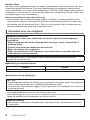 2
2
-
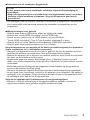 3
3
-
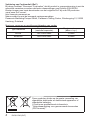 4
4
-
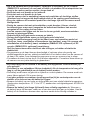 5
5
-
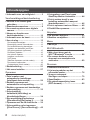 6
6
-
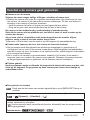 7
7
-
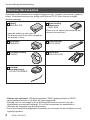 8
8
-
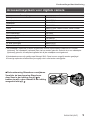 9
9
-
 10
10
-
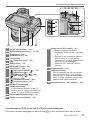 11
11
-
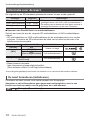 12
12
-
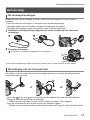 13
13
-
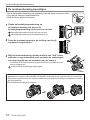 14
14
-
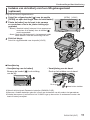 15
15
-
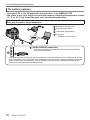 16
16
-
 17
17
-
 18
18
-
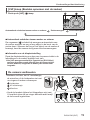 19
19
-
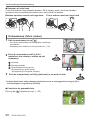 20
20
-
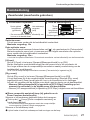 21
21
-
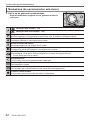 22
22
-
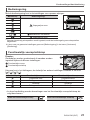 23
23
-
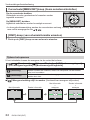 24
24
-
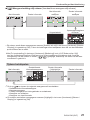 25
25
-
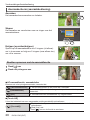 26
26
-
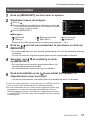 27
27
-
 28
28
-
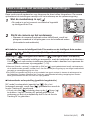 29
29
-
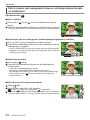 30
30
-
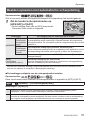 31
31
-
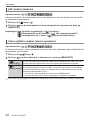 32
32
-
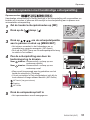 33
33
-
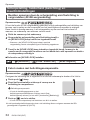 34
34
-
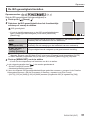 35
35
-
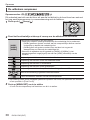 36
36
-
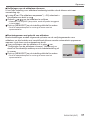 37
37
-
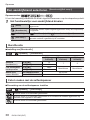 38
38
-
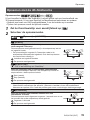 39
39
-
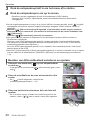 40
40
-
 41
41
-
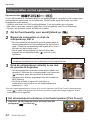 42
42
-
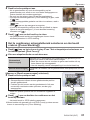 43
43
-
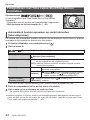 44
44
-
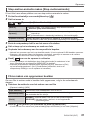 45
45
-
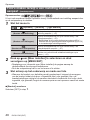 46
46
-
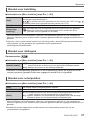 47
47
-
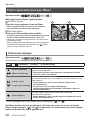 48
48
-
 49
49
-
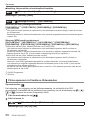 50
50
-
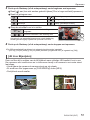 51
51
-
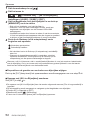 52
52
-
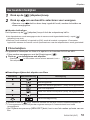 53
53
-
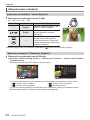 54
54
-
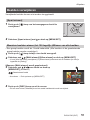 55
55
-
 56
56
-
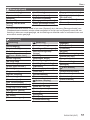 57
57
-
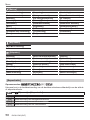 58
58
-
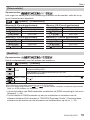 59
59
-
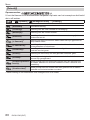 60
60
-
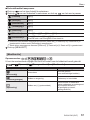 61
61
-
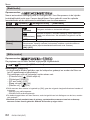 62
62
-
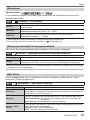 63
63
-
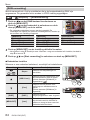 64
64
-
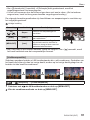 65
65
-
 66
66
-
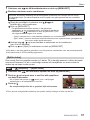 67
67
-
 68
68
-
 69
69
-
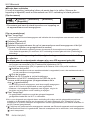 70
70
-
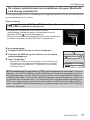 71
71
-
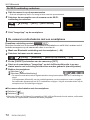 72
72
-
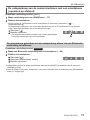 73
73
-
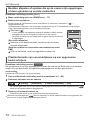 74
74
-
 75
75
-
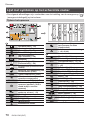 76
76
-
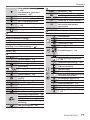 77
77
-
 78
78
-
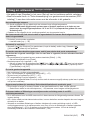 79
79
-
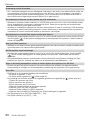 80
80
-
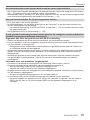 81
81
-
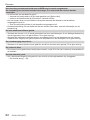 82
82
-
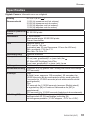 83
83
-
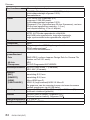 84
84
-
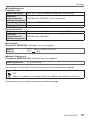 85
85
-
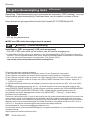 86
86
-
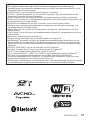 87
87
-
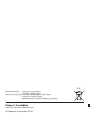 88
88
Panasonic DC-FZ10002 de handleiding
- Type
- de handleiding
- Deze handleiding is ook geschikt voor
Gerelateerde papieren
-
Panasonic DMCFZ72EG de handleiding
-
Panasonic LUMIX DC-TZ200EF-K BLACK de handleiding
-
Panasonic DMCFZ300EF Handleiding
-
Panasonic DCFZ82EG de handleiding
-
Panasonic DCFZ83EG de handleiding
-
Panasonic DMCLX100 de handleiding
-
Panasonic DCTZ202EF de handleiding
-
Panasonic DMCLX100 de handleiding
-
Panasonic DMCLX100EF Handleiding
-
Panasonic DC-TZ92 de handleiding